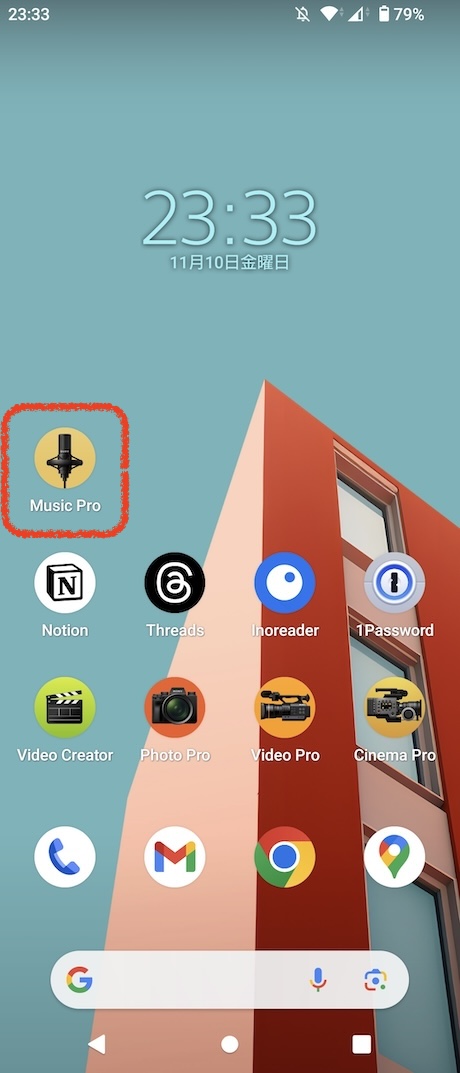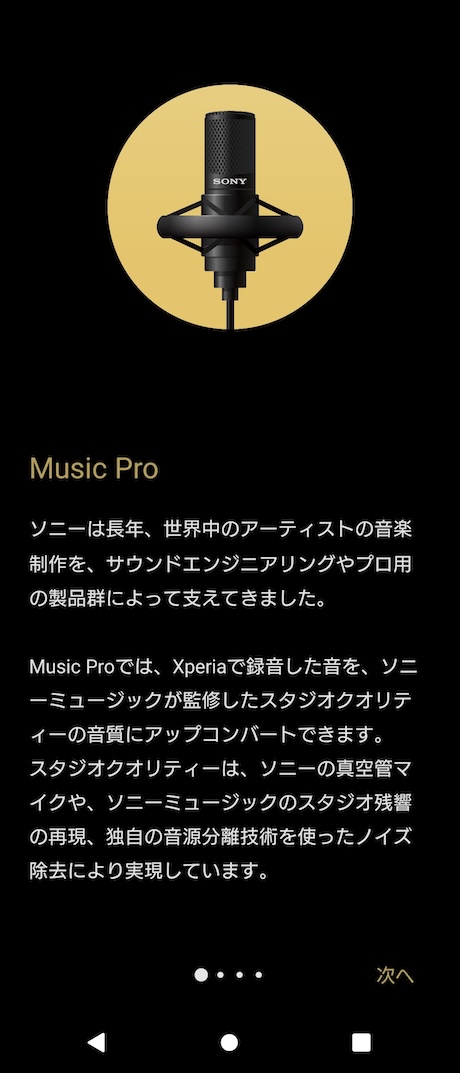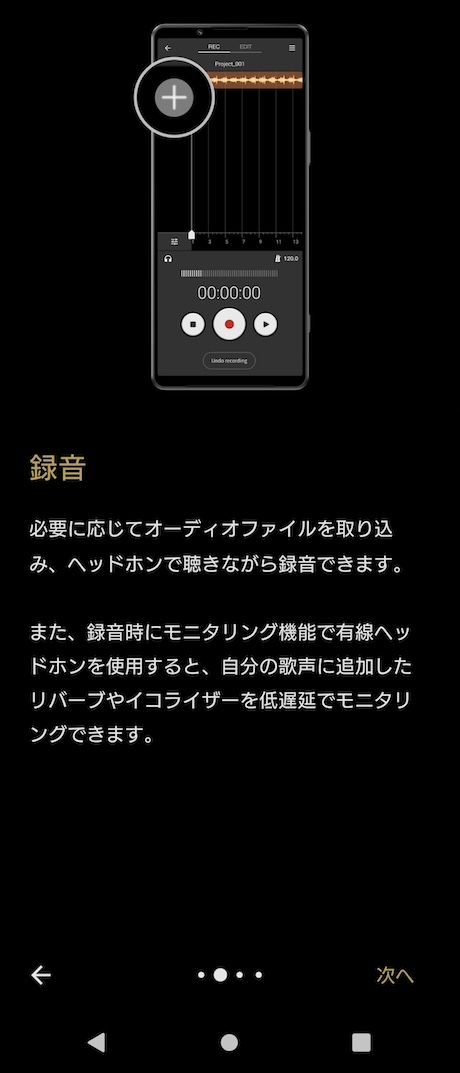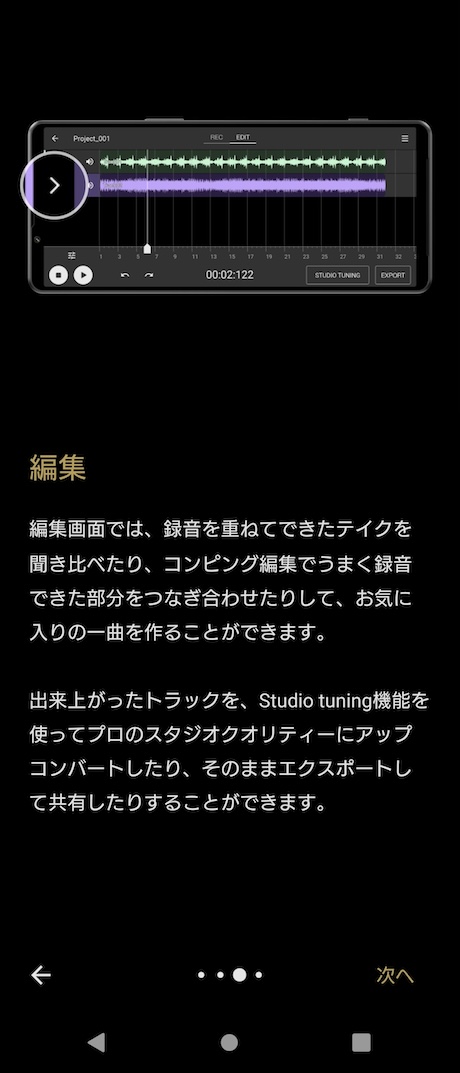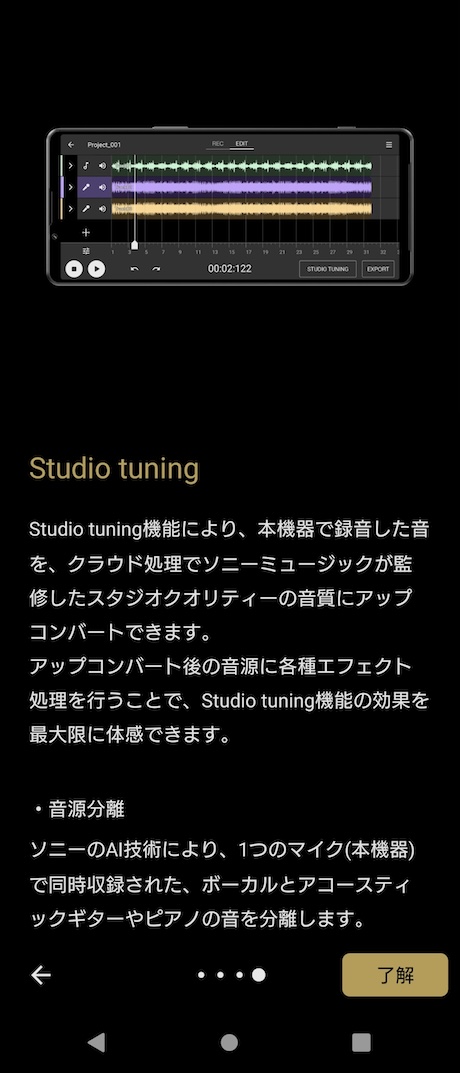Xperia 5 Ⅴ のおすすめ設定・便利機能11選!

カテゴリ: スマートフォン
2023年10月に発売されたソニーのフラグシップスマートフォン「Xperia 5 V」をより使いやすくできるおすすめの設定方法・項目をまとめました。
スマートフォンを使いやすくするための設定はもちろん、ゲームエンハンサーやSTAMINAモードなどXperiaスマートフォンならではの設定も紹介します。
■ Xperia 5 Ⅴ のおすすめ設定
- ジェスチャー操作
- リフレッシュレートを120Hzにする
- いたわり充電
- サイドセンス
- 指紋認証の設定
- ダイナミックバイブレーションシステムの設定
- おサイフケータイの設定
■ Xperia 5 Ⅴの便利機能
- ポップアップウインドウ・21:9マルチウインドウ
- ゲームエンハンサー
- Creative look
- オーディオ設定
目次:
設定画面の表示方法
Xperia 5 Vの設定画面を表示する方法は主に以下の2つがあります。
ホーム画面やドロワー画面から表示する
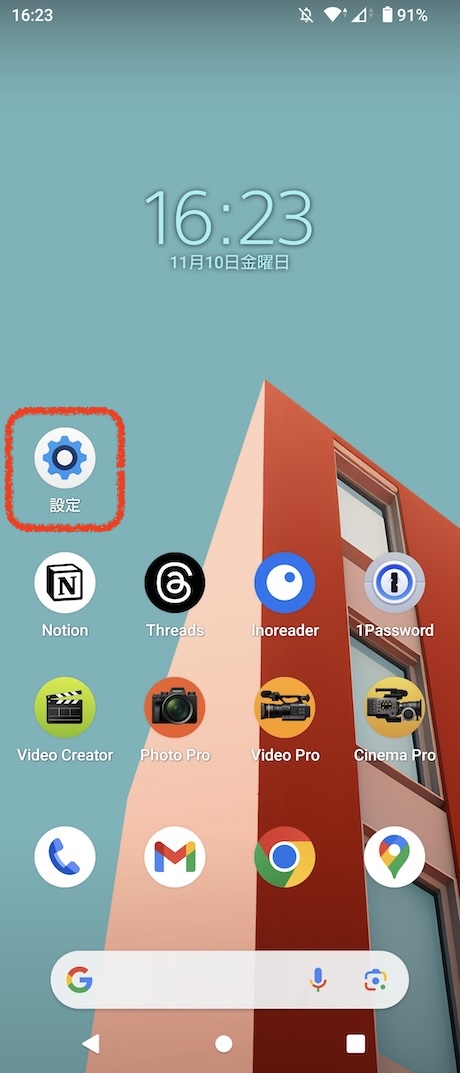
クイック設定パネルから表示する

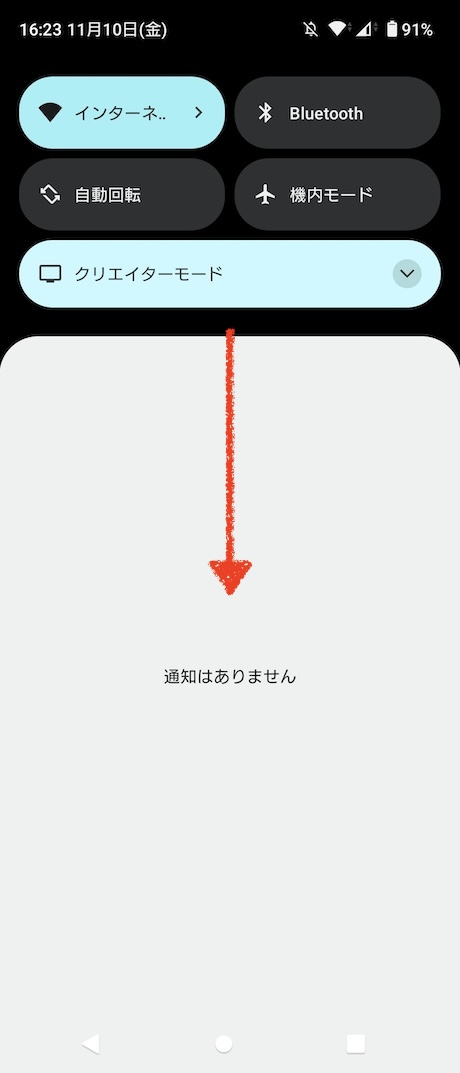
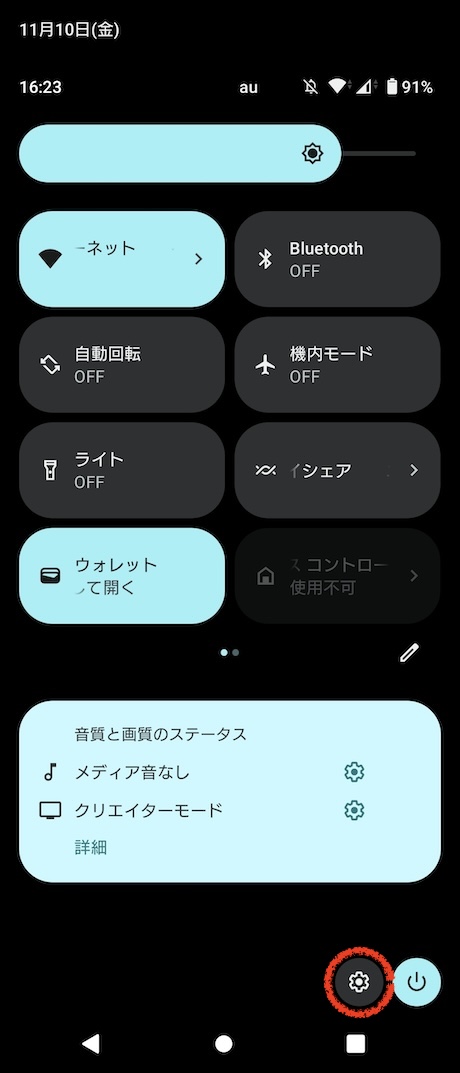
ジェスチャー操作
初期状態のXperia 5 Vは3ボタン操作が設定されていますが、画面を上下左右にスワイプして直感的に操作したり、画面を広く使えるジェスチャー操作も用意されています。
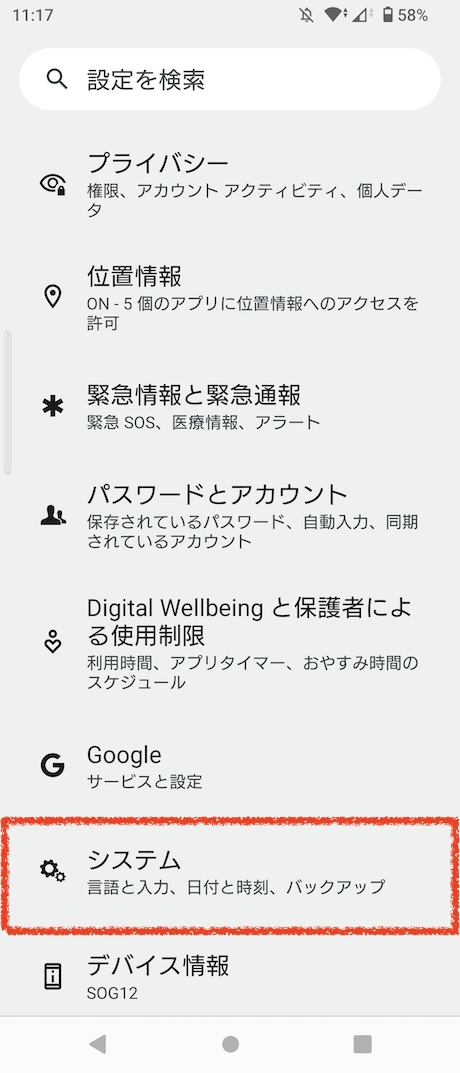
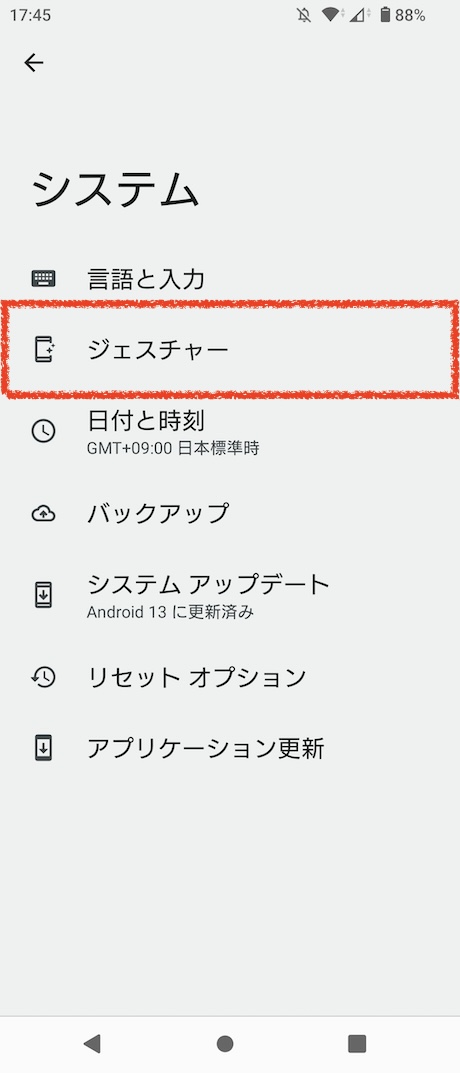
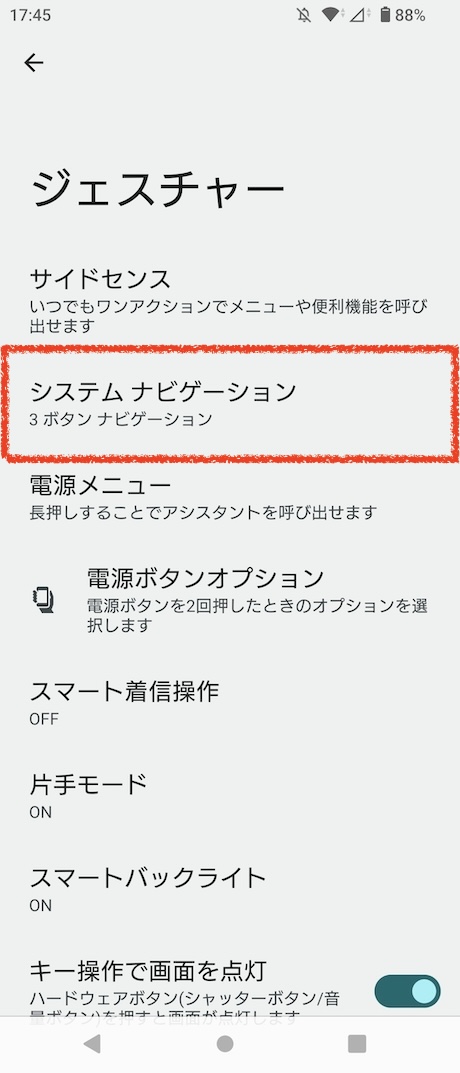
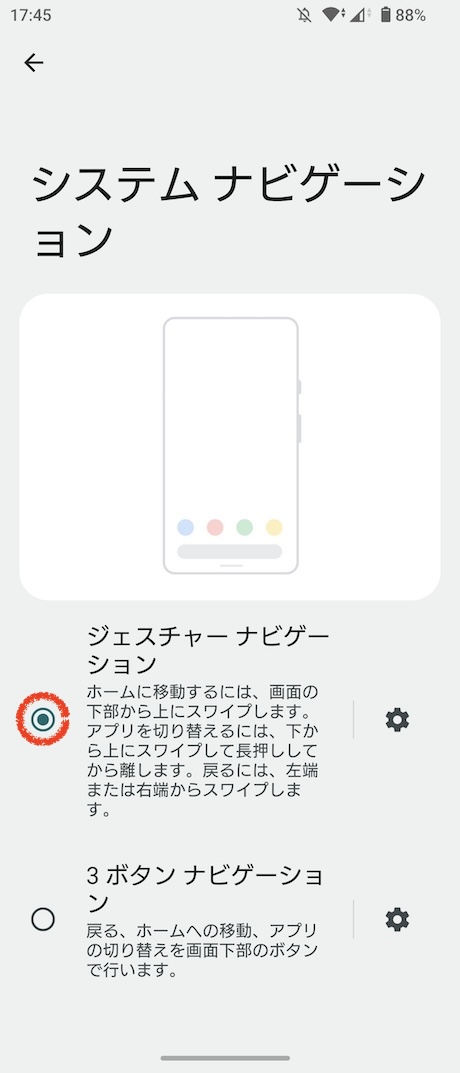
リフレッシュレートを120Hzにする
Xperia 5 Vはスクロールやゲームの画面などの映像をなめらかに表示できるリフレッシュレート120Hzに対応していますが購入直後はオフになっています。
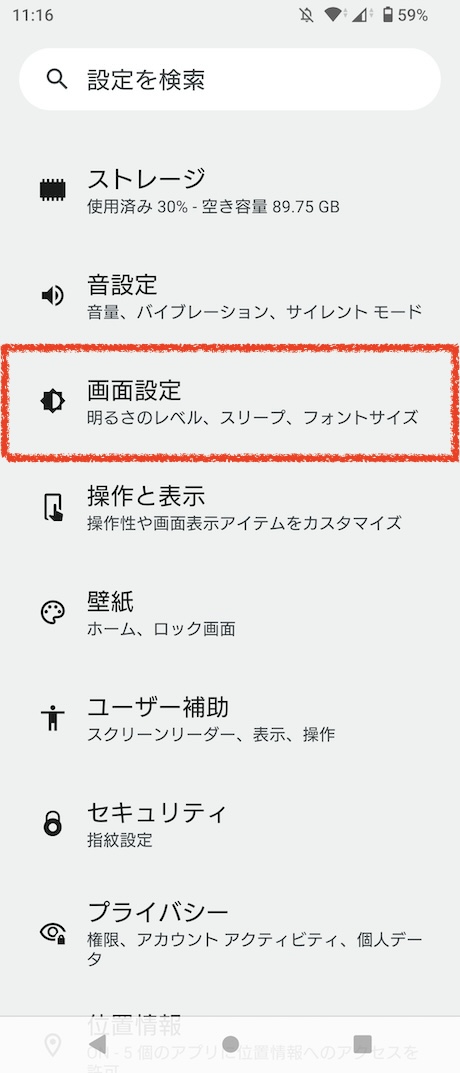
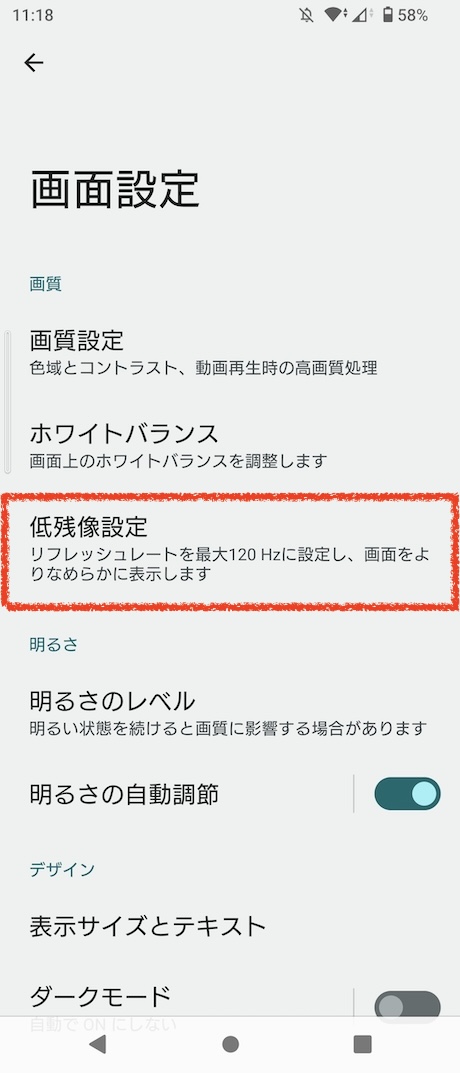
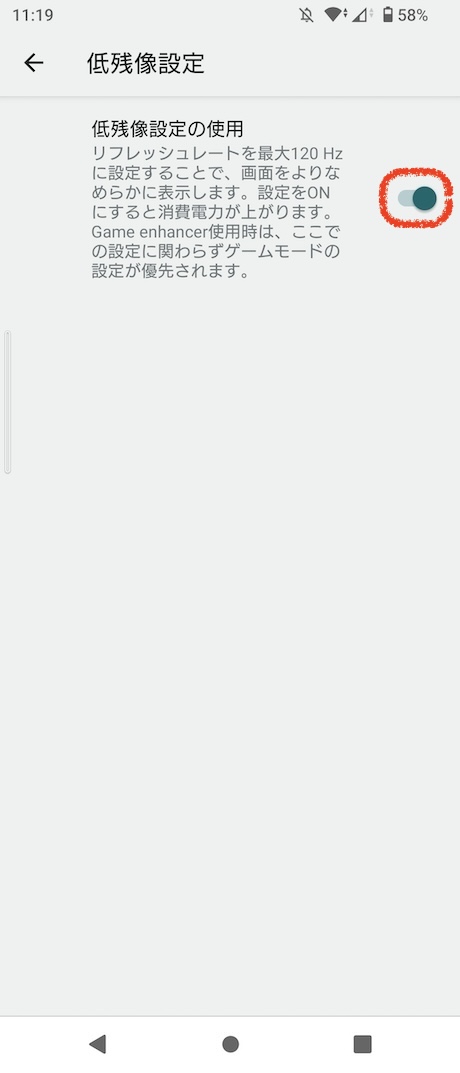
いたわり充電を設定する
バッテリーは消耗品で充電を繰り返すごとに性能が劣化して電池持ちが悪くなります。
Xperiaには、バッテリーに負荷がかからないように充電することで劣化を防いで3年後も80%の性能が維持される「いたわり充電」が搭載されています。
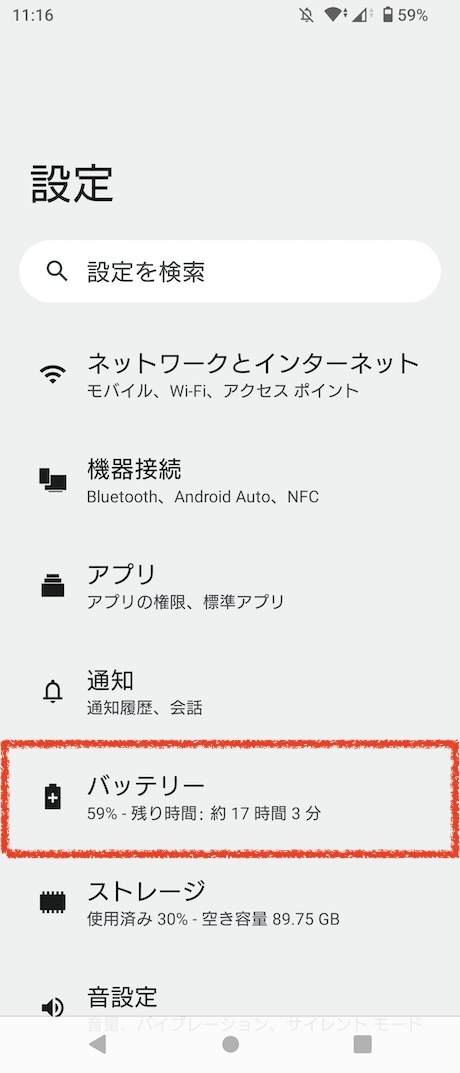
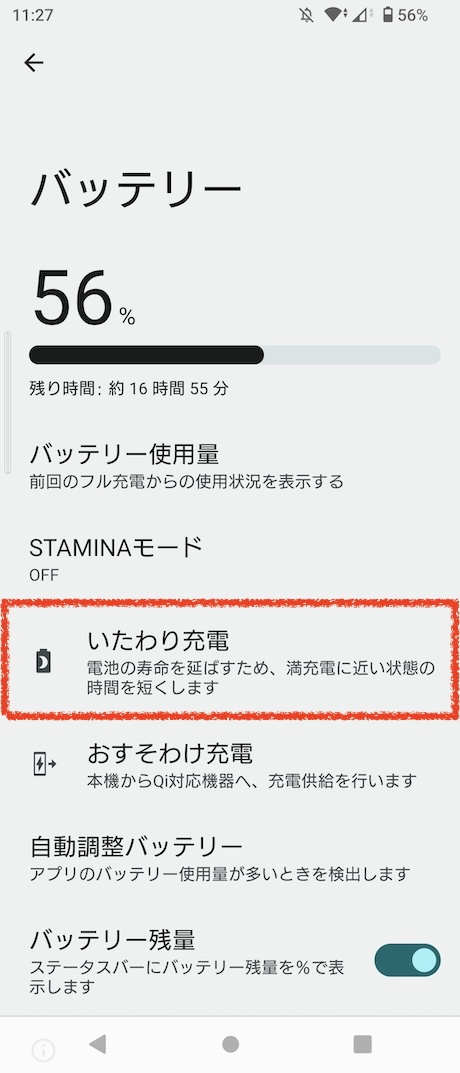
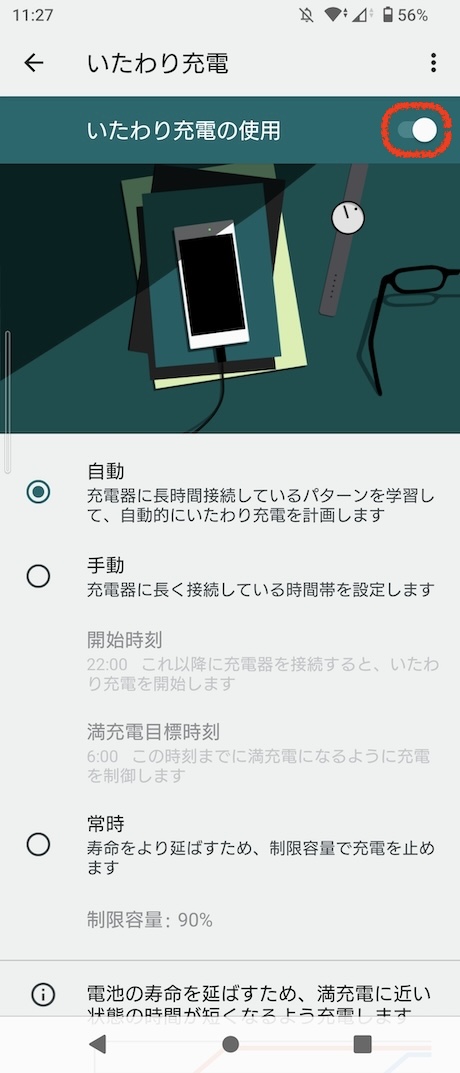
STAMINAモード
Xperia 5 Vは電池持ちに優れたスマートフォンですが、電池持ちを少しでも伸ばしたい時はSTAMINAモードを利用しましょう。
以下の節電レベルで電池持ちを伸ばすことができます。
- バランスよく節電したい:選択するとインターネット通話や音楽のストリーミングが利用できない、またはアプリの自動同期が行われない場合があります。画面の明るさを少し暗めに抑えます。
- 電池持ちを優先したい:上記の内容に追加してスクロールなどの操作前半の動作を制限します。
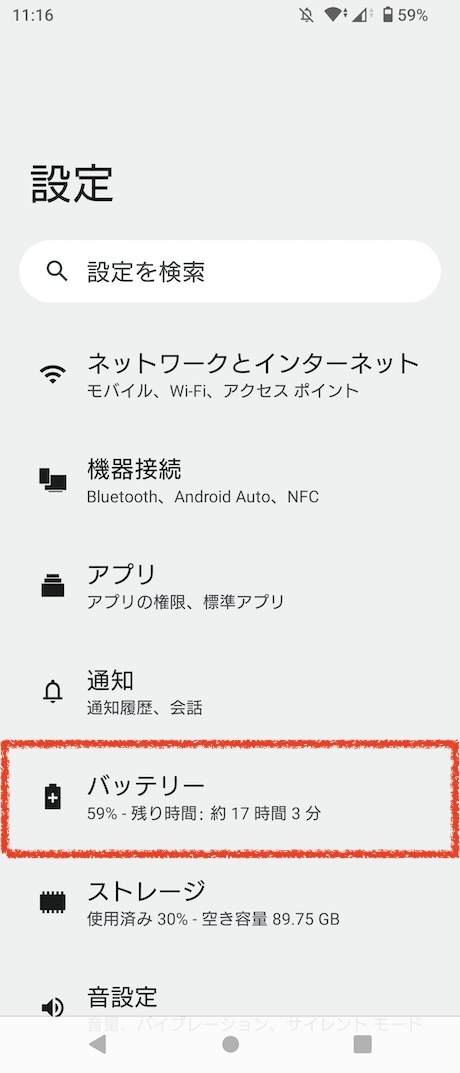
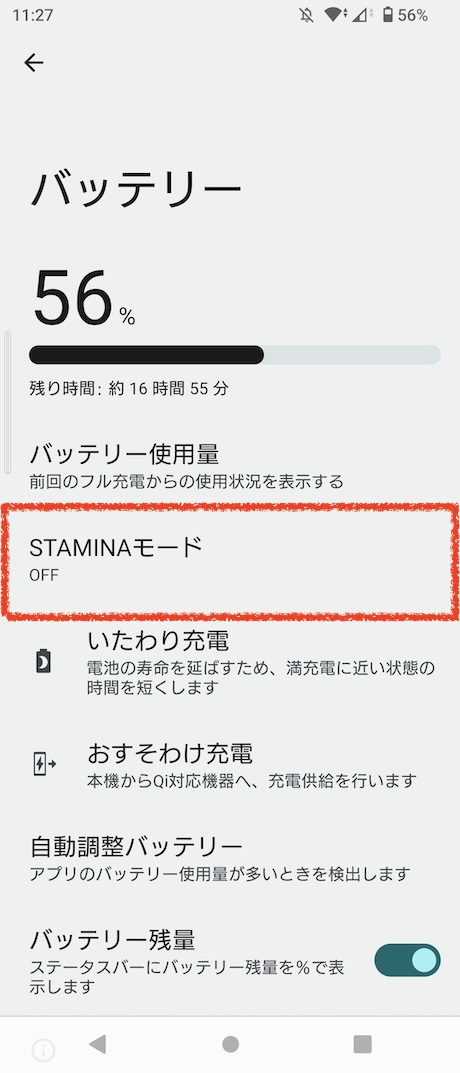
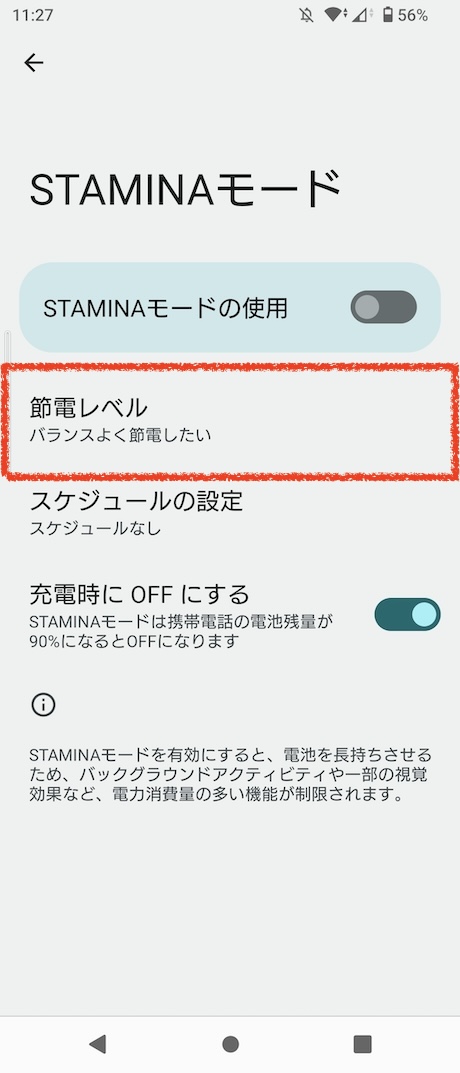
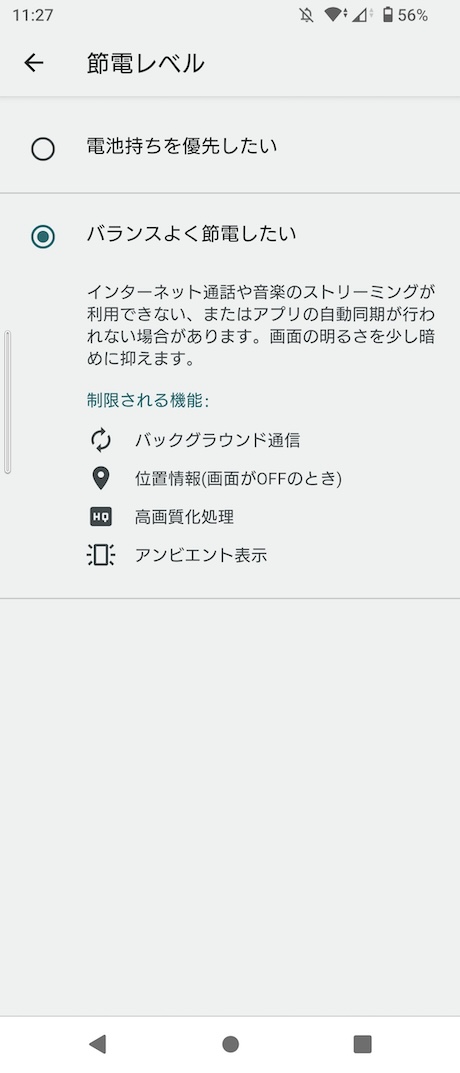
また、スケジュールを設定するとSTAMINAモードを自動でオン・オフできます
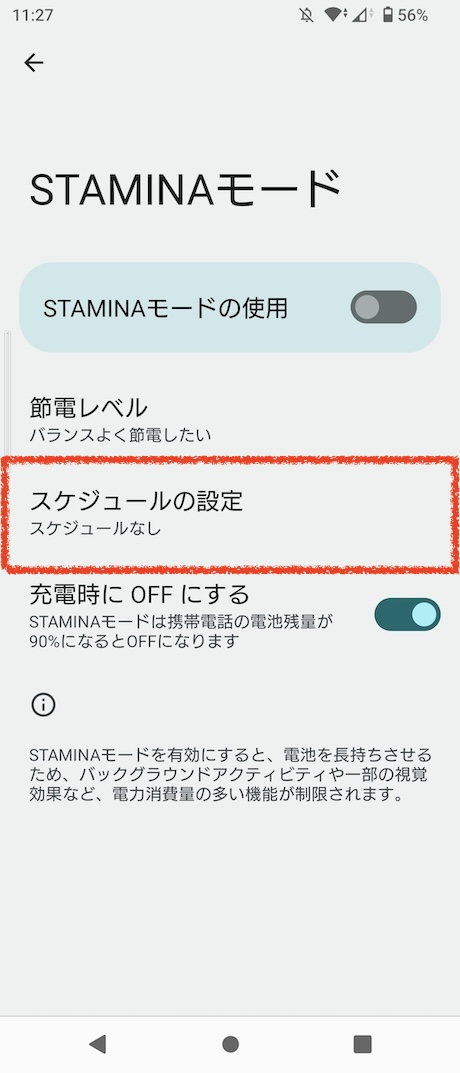
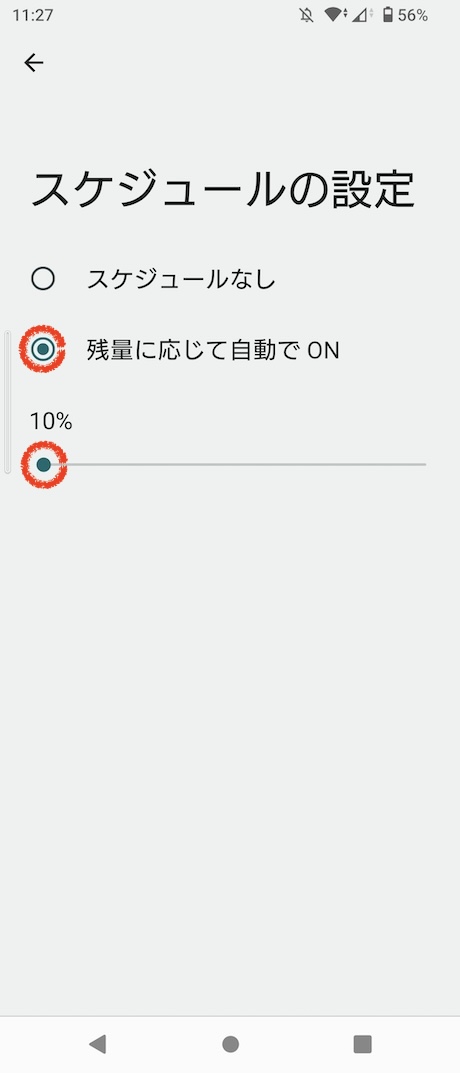
サイドセンスを設定する
Xperiaにはお気に入りの機能やアプリをショートカット起動できるランチャー「サイドセンス」が搭載されています。
以下の手順でサイドセンスバーの設定画面にアクセスできます。
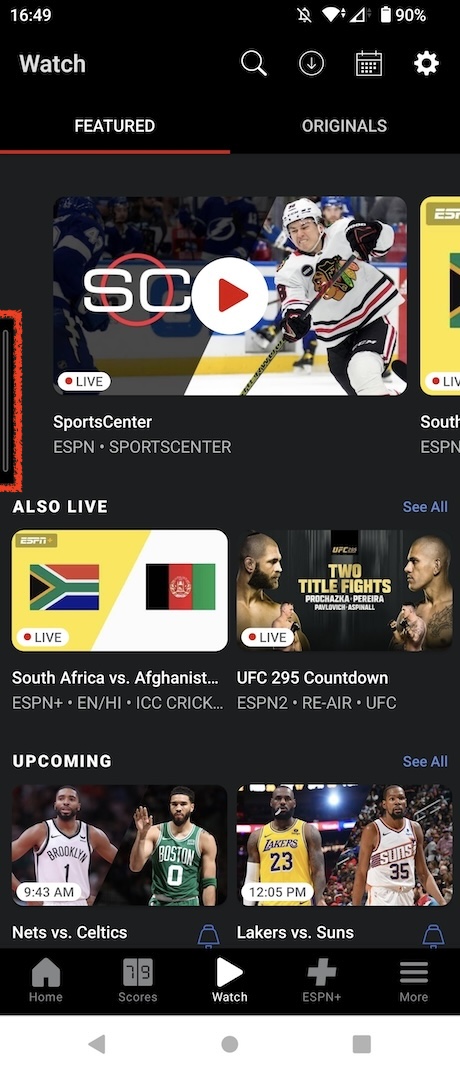
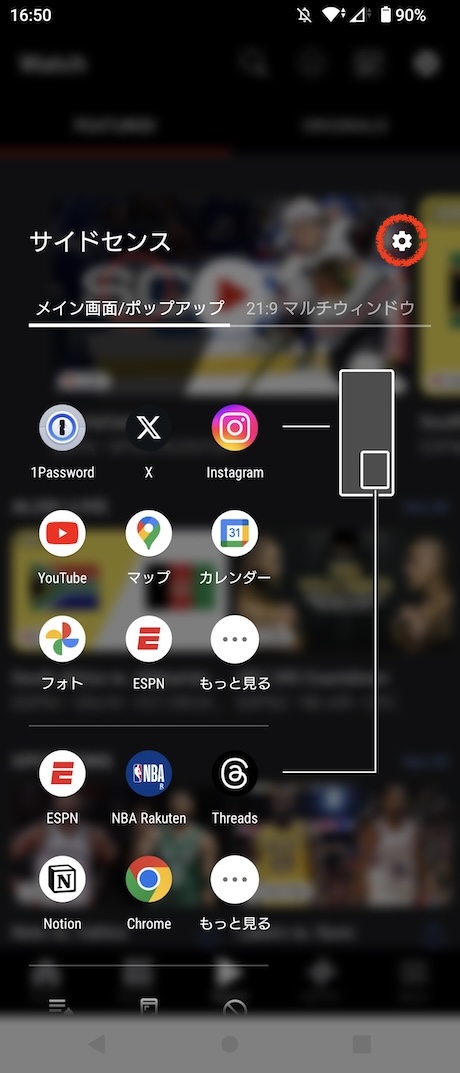
アプリを追加する
サイドセンスに表示するアプリは設定画面から以下の手順で追加できます。
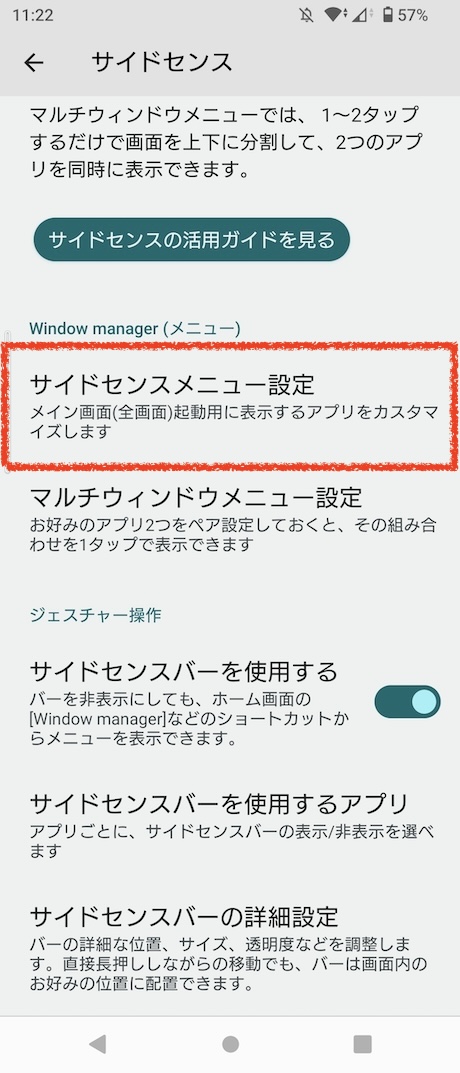
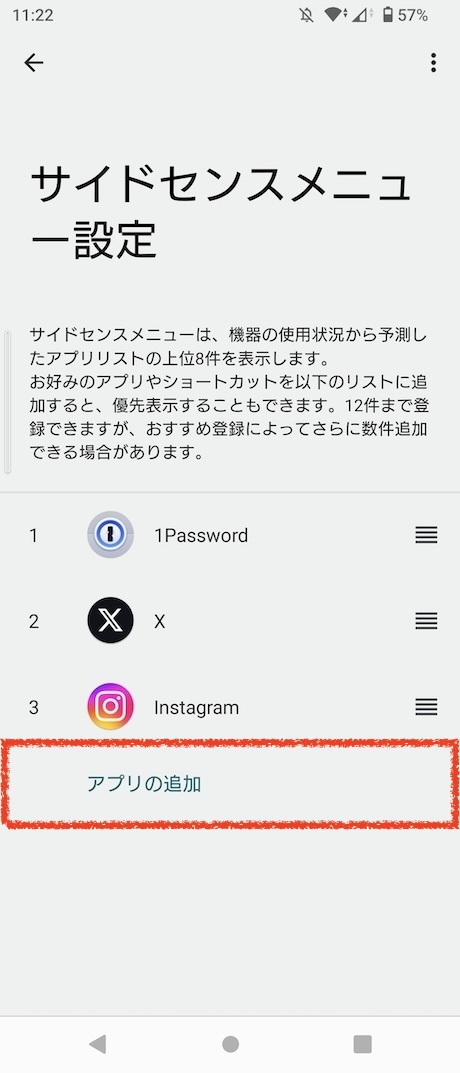
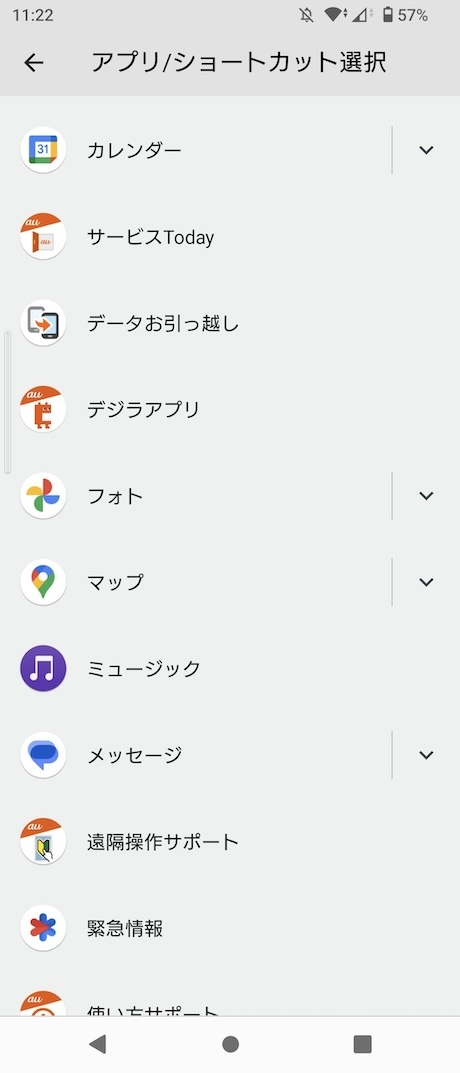
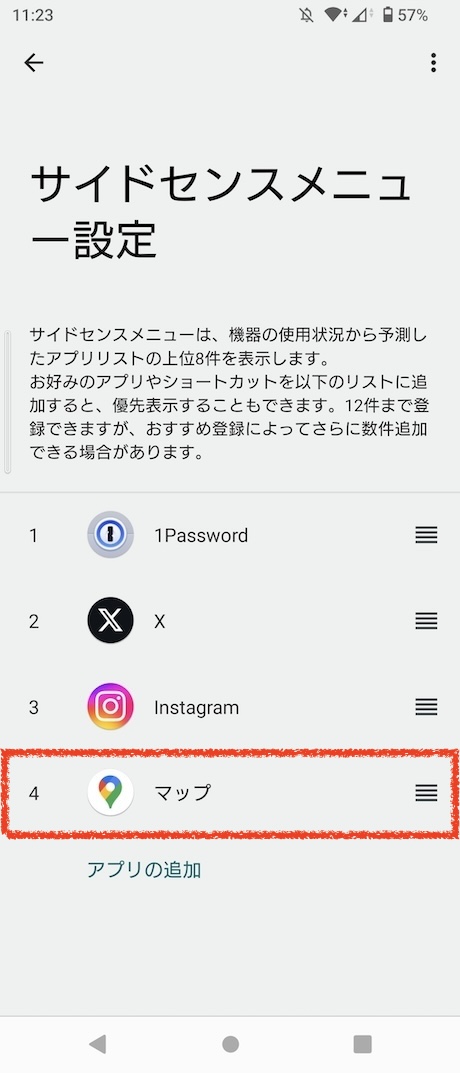
サイドセンスバーを調整する
サイドセンスを利用するためのサイドセンスバーは設定画面から以下の手順で位置・サイズ・透明度を調整できます
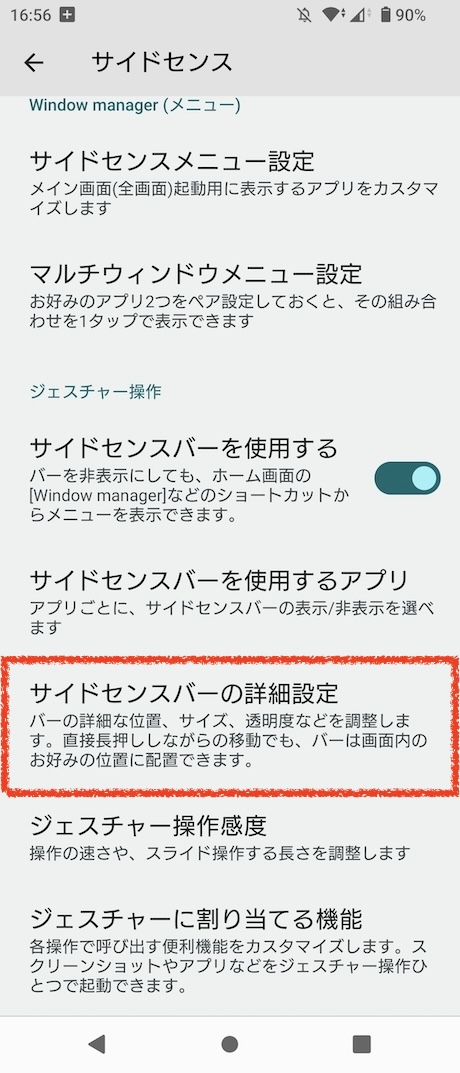
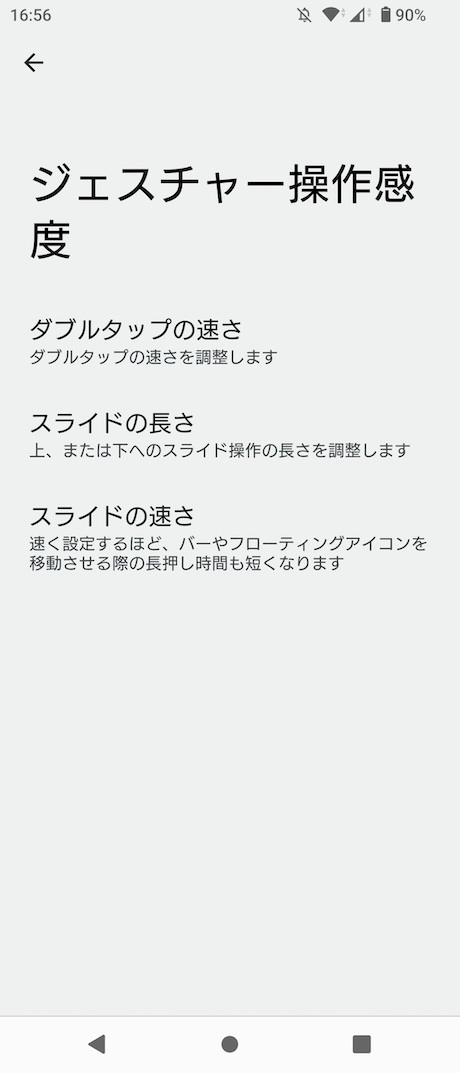
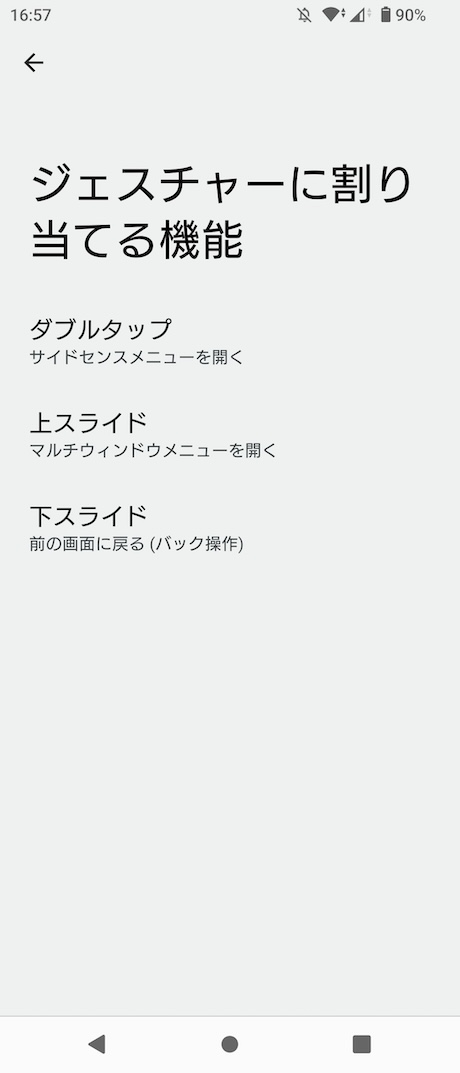
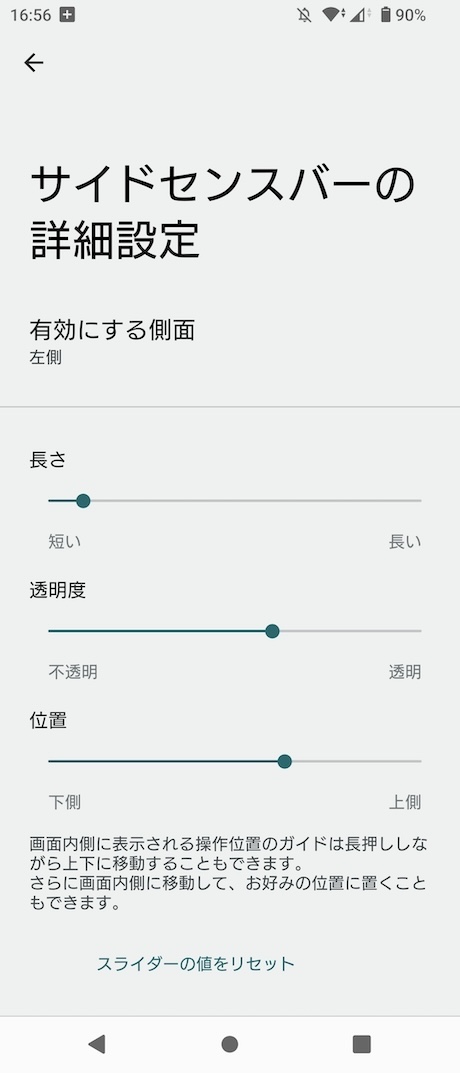
指紋認証を設定する
Xperia 5 Vにはマスクを付けたままでも画面ロックを解除できる指紋認証センサーを搭載しています。
初期設定で指紋を登録した人は多いと思いますが、設定画面から指紋を追加登録することで、さらに便利に、同じ指を登録して精度を向上することもできます。
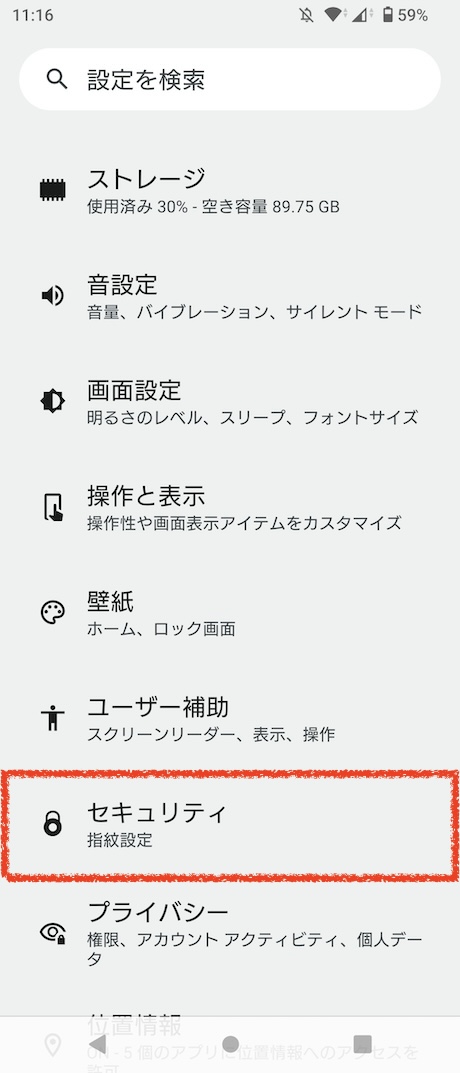
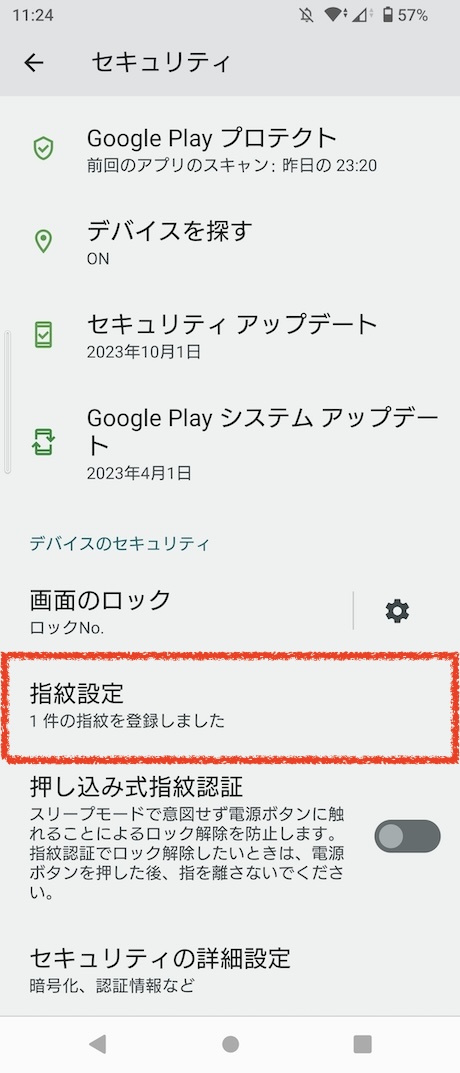
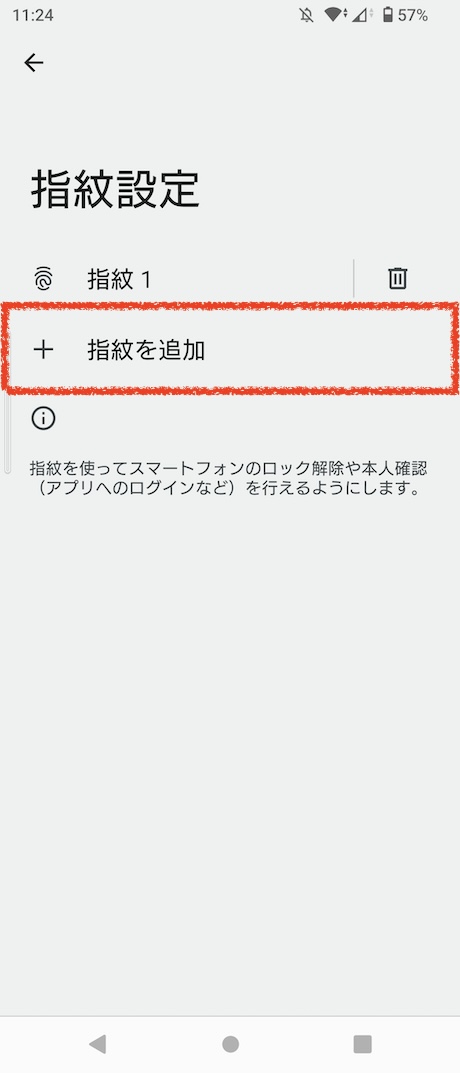
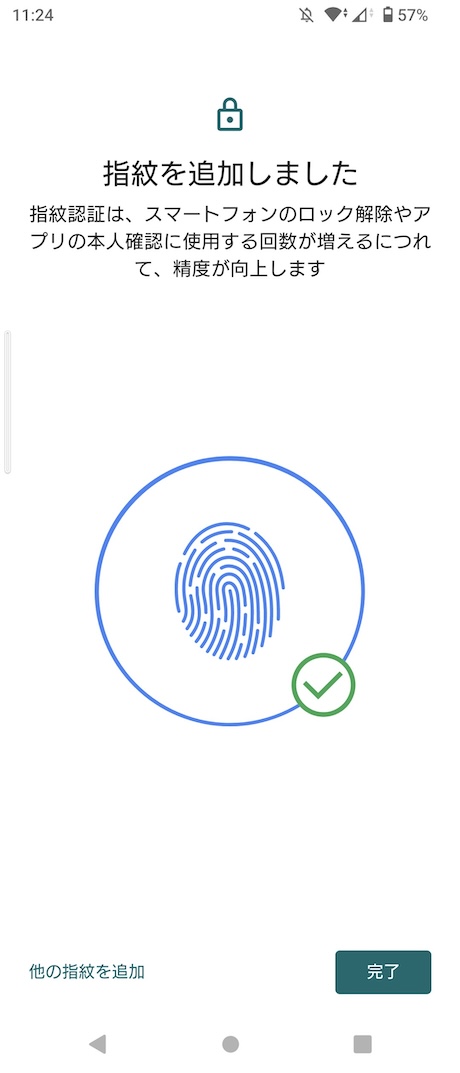
ダイナミックバイブレーションシステムを設定する
Xperia 5 Vはミュージックビデオなどの音やゲーム上のアクションに合わせてXperiaが振動するダイナミックバイブレーションに対応しています。
バイブレーションが邪魔だと感じる場合はオフにすることもできます
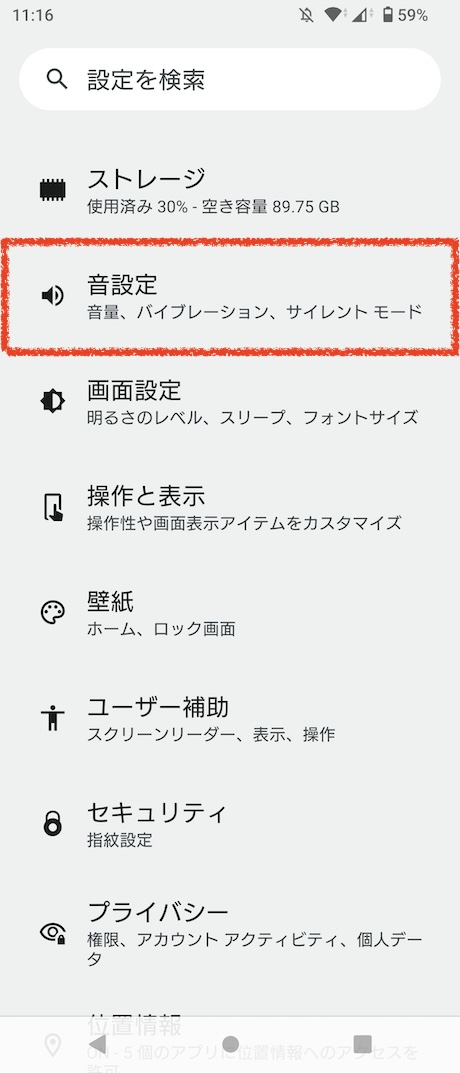
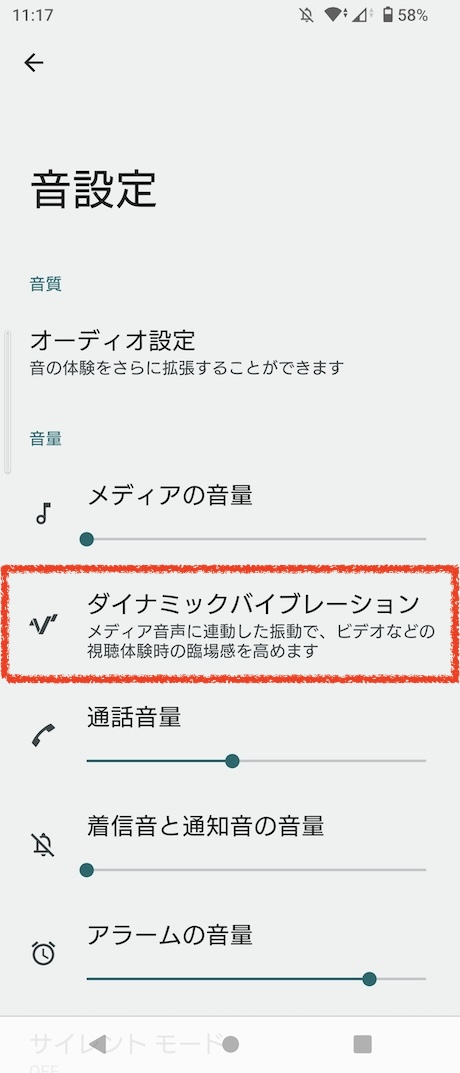
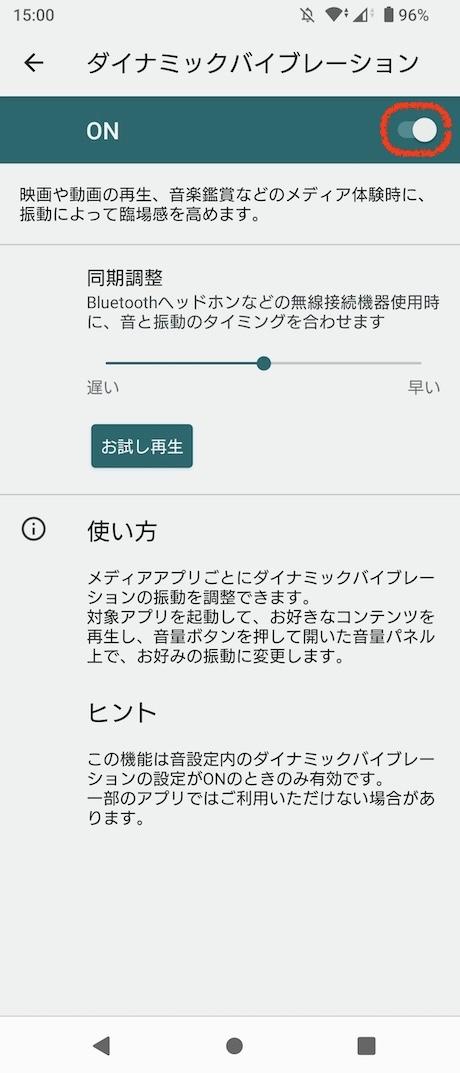
おサイフケータイを設定する
おサイフケータイを利用するには各種サービスにて設定が必要ですが、おサイフケータイアプリにてまとめて管理したり、いつも利用するメインカードを変更できます。
おサイフケータイアプリは以下の手順で設定できます。
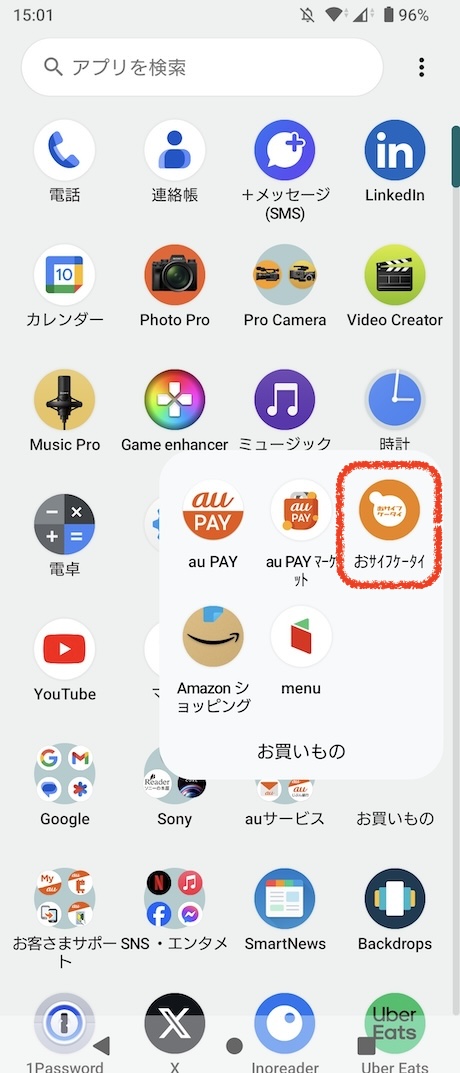
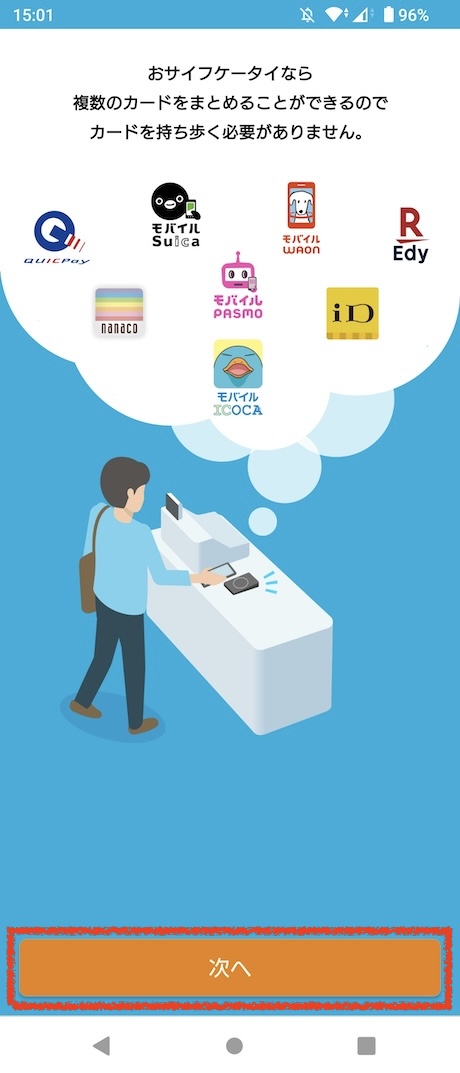
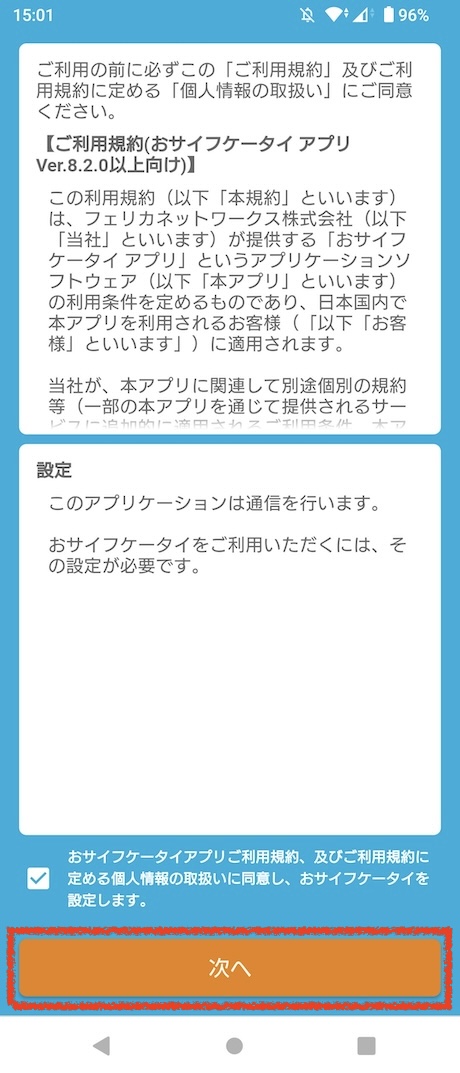
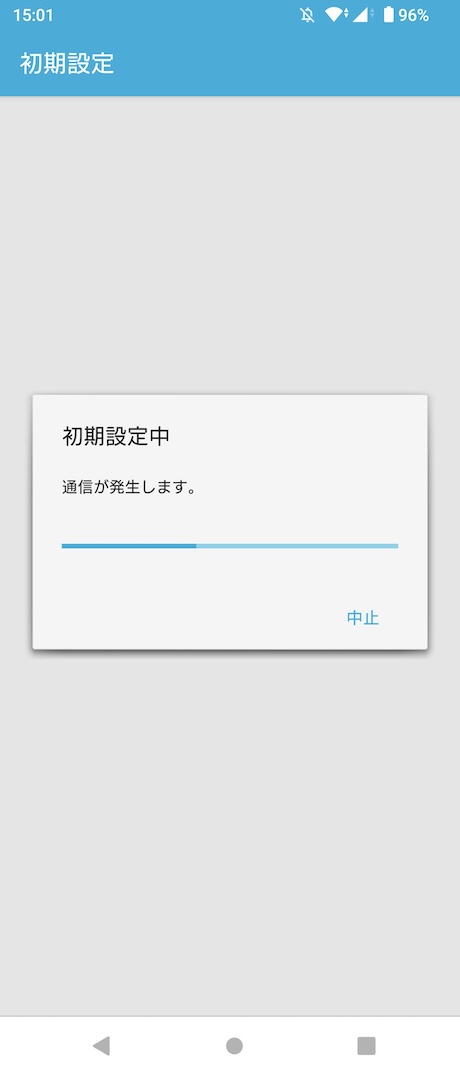
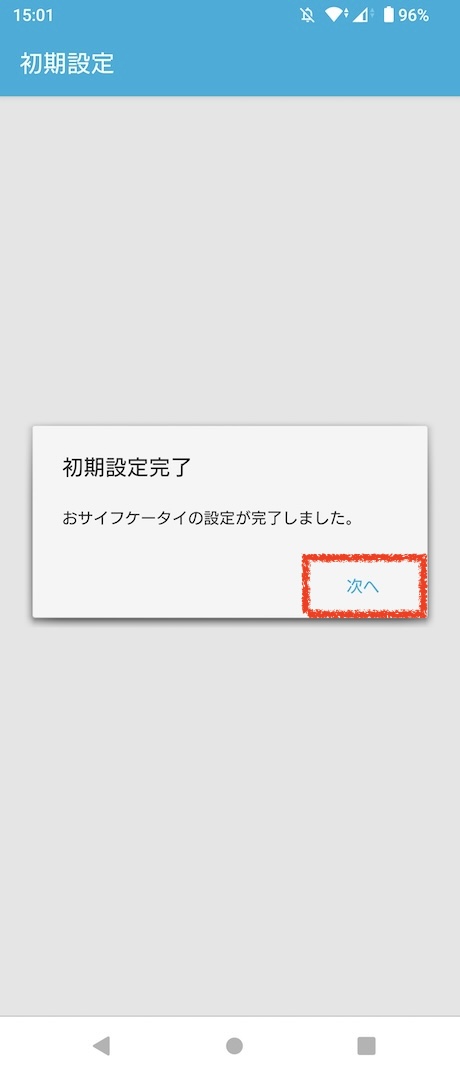
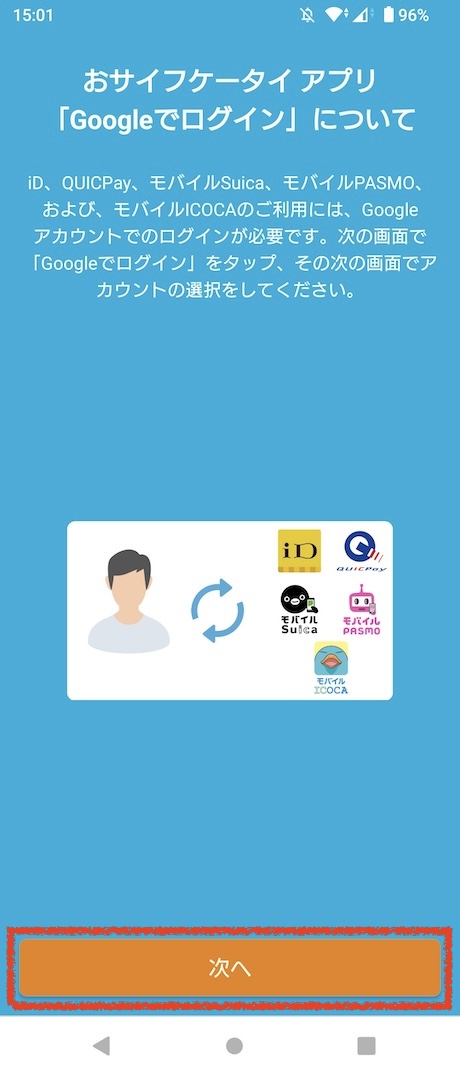
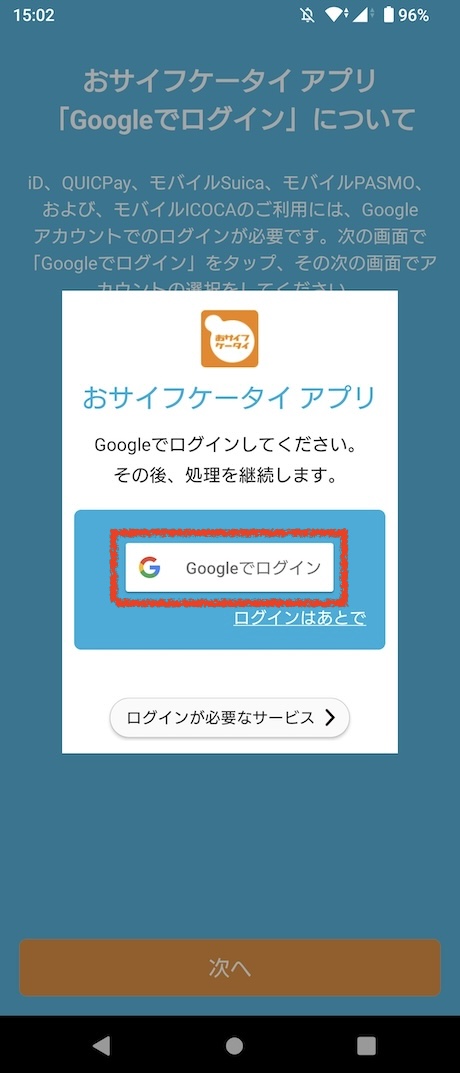
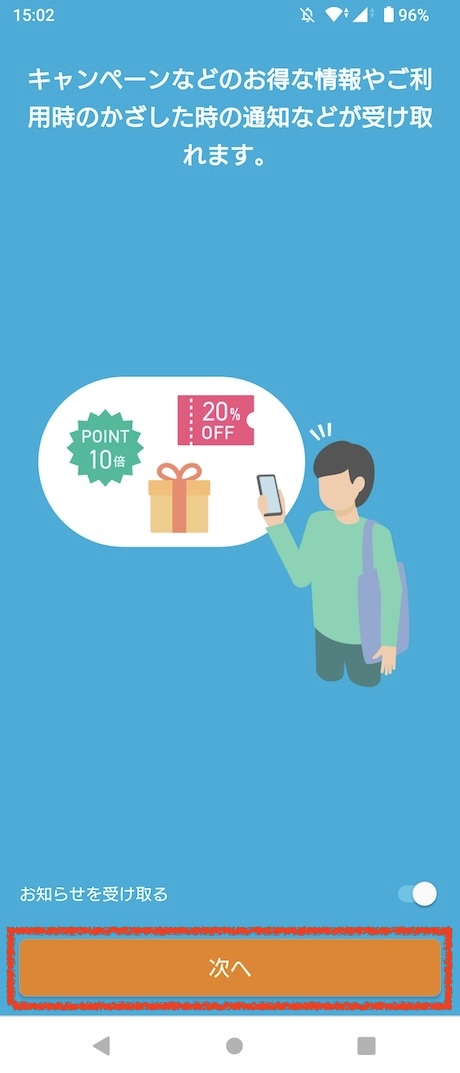

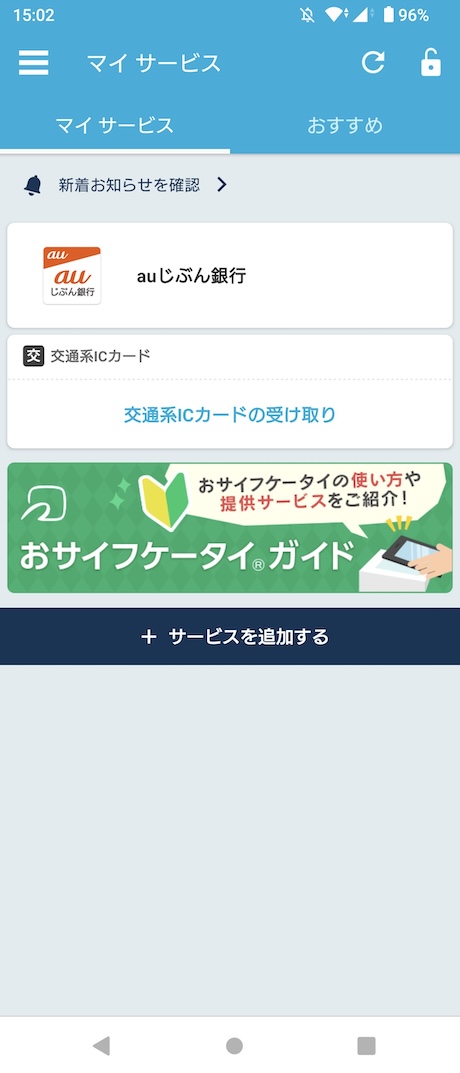
Xperia 5 Ⅴの便利機能
Xperia 5 Vの便利機能の使い方や設定方法を以下にまとめます。
■ Xperia 5 Ⅴの便利機能
- ポップアップウインドウ・21:9マルチウインドウ
- ゲームエンハンサー
- Creative look
- オーディオ設定
ポップアップウインドウ・21:9マルチウインドウ
Xperia 5 Vには1つの画面に複数のアプリを表示できるポップアップウィンドウと21:9マルチウィンドウに対応しています。
| ポップアップウィンドウ | ポップアップ形式でアプリを表示できる機能 |
|---|---|
| 21:9マルチウィンドウ | 21:9の超縦長ディスプレイを動画を見るのに最適な16:9とSNS等をチェックするのに便利な9:16に分割して2つのアプリを起動できる機能 |
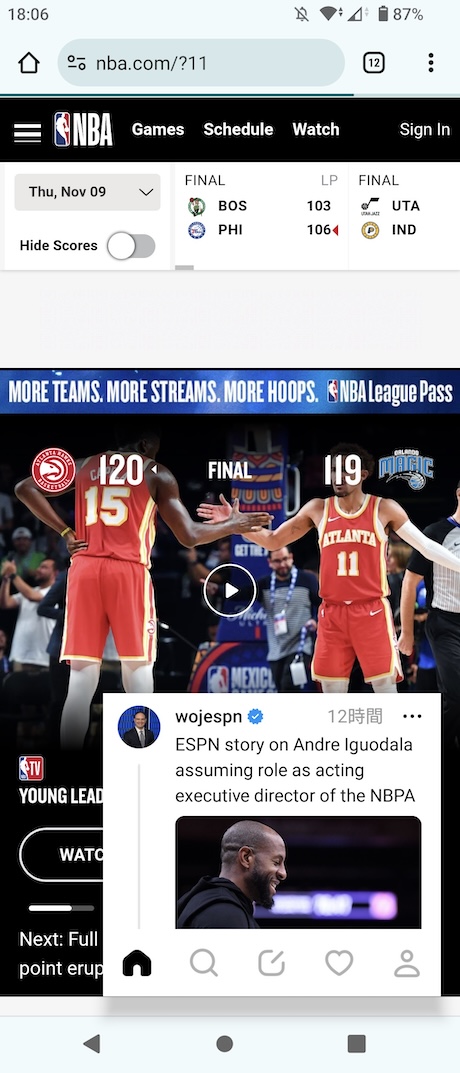
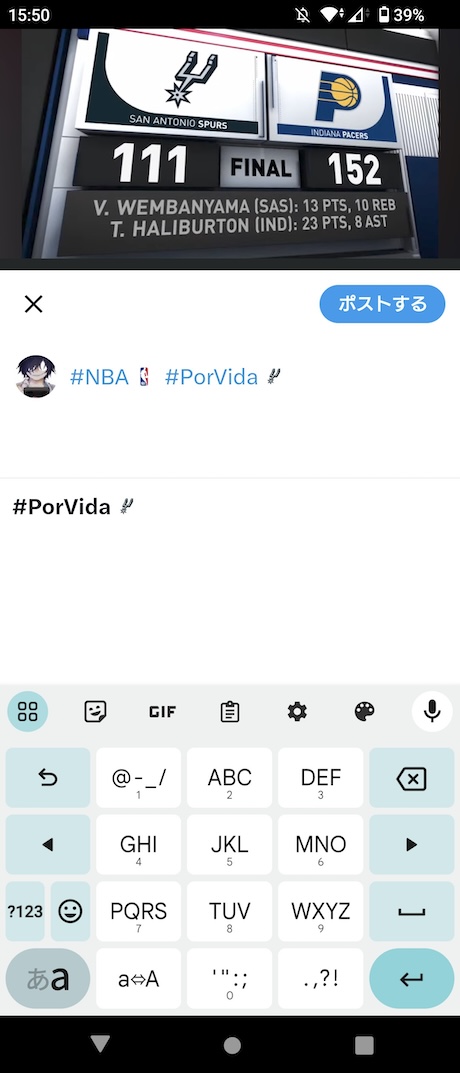
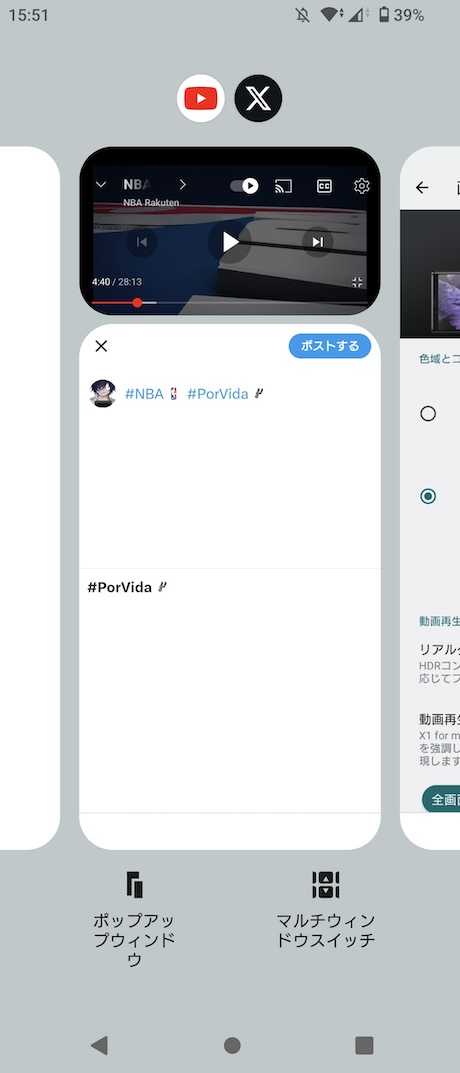
ゲームエンハンサー
ゲームアプリをプレイする際に便利な機能をまとめた「ゲームエンハンサー」を使うとプレイ中は通知をオフにしたり、サイドセンスバーを非表示にしたり、画面の明るさの自動調整を無効化することでゲームに集中することができます。

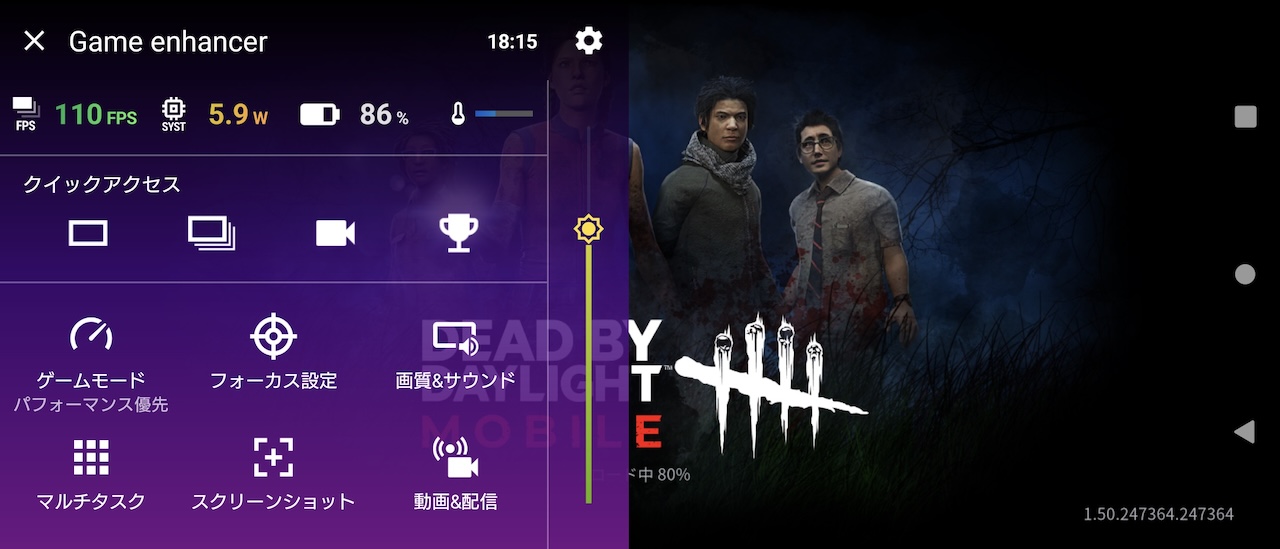
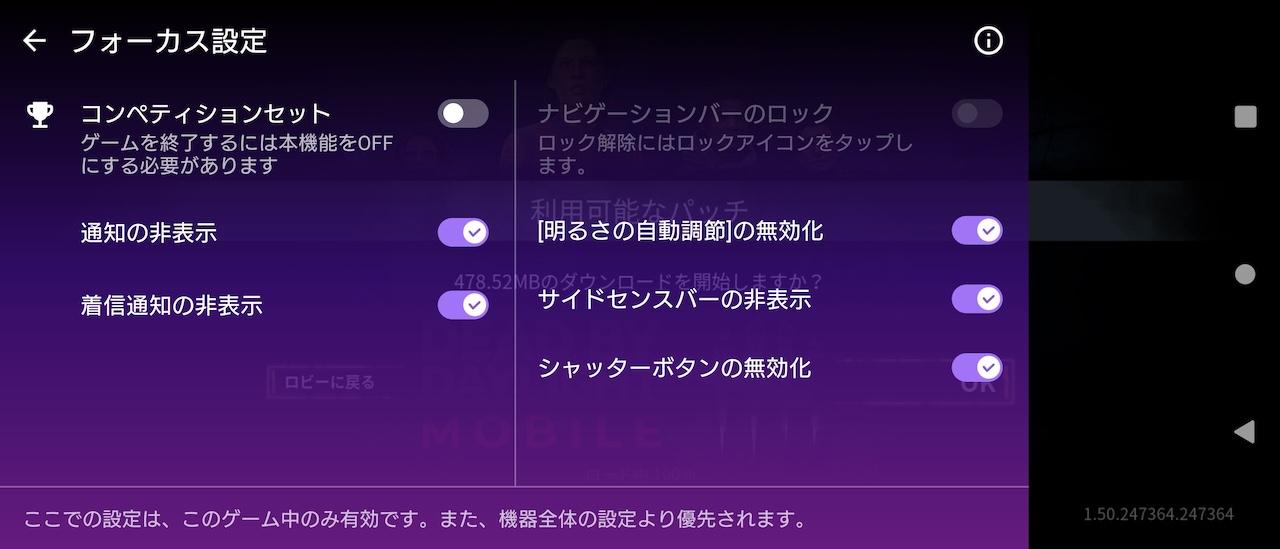

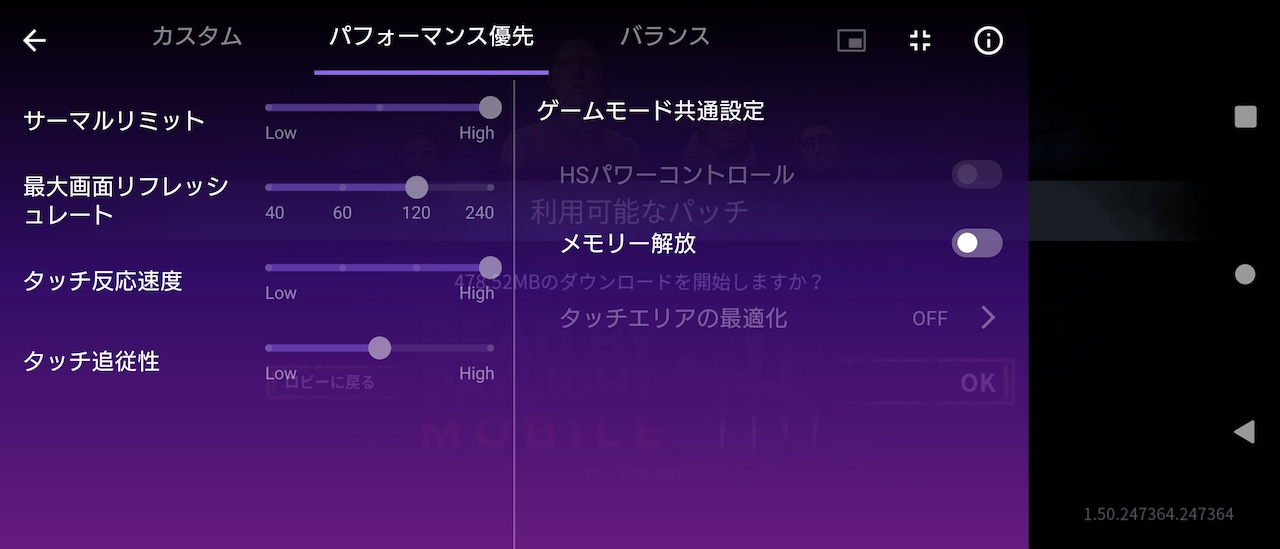
Creative lookの設定・撮影
Xperia 5 Vではカメラ撮影時にファインダーで確認しながら色合いを調整・変更できる「Creative Look」を利用できます。
Creative Lookを利用するにはカメラアプリ「Photo Pro」を起動したあと画面右下に表示される「ST」のアイコンをタップしてスタイルを選択・変更します。
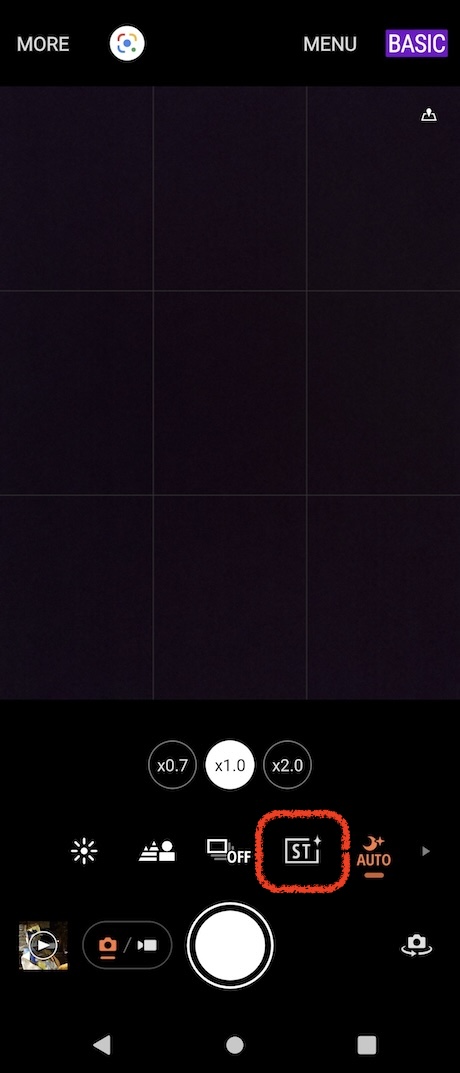
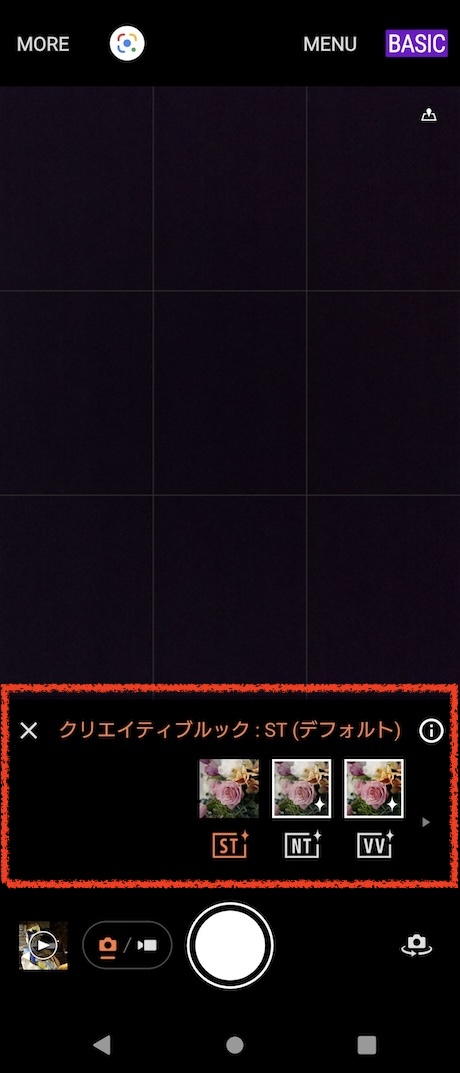
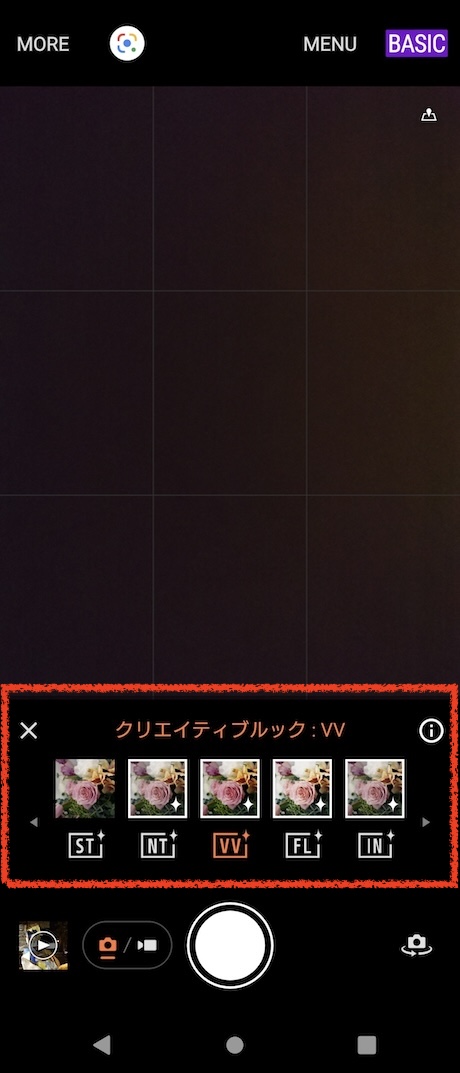

Sony Mobile
Xperia 5 V
端末のご購入はこちら
オーディオ設定
Xperia 5 Vには以下のようなオーディオ機能が収録されています。事前設定を行うことで音質や音の体験を大きく向上できます。
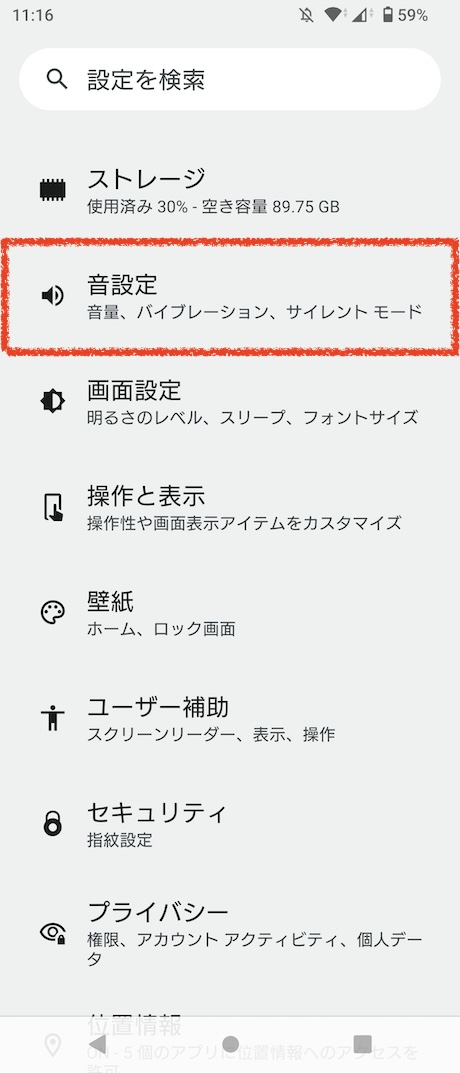
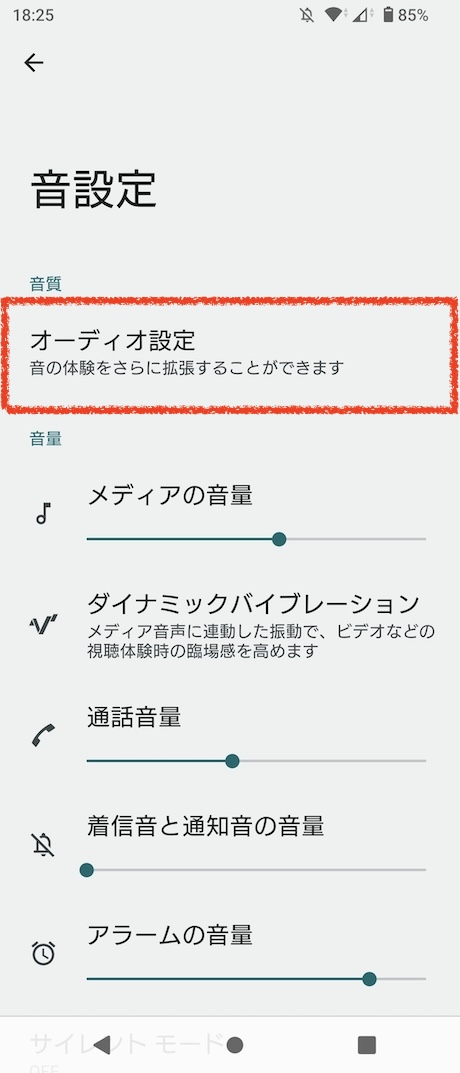
■ DSEE Ultimate
AI技術によって曲をリアルタイムに分析して高音域の表現力や微細な音の再現性を向上。
ヘッドホン接続時にハイレゾに迫る高音域やディテールまで感じられる音体験を実現し、スピーカー再生時も高音質に
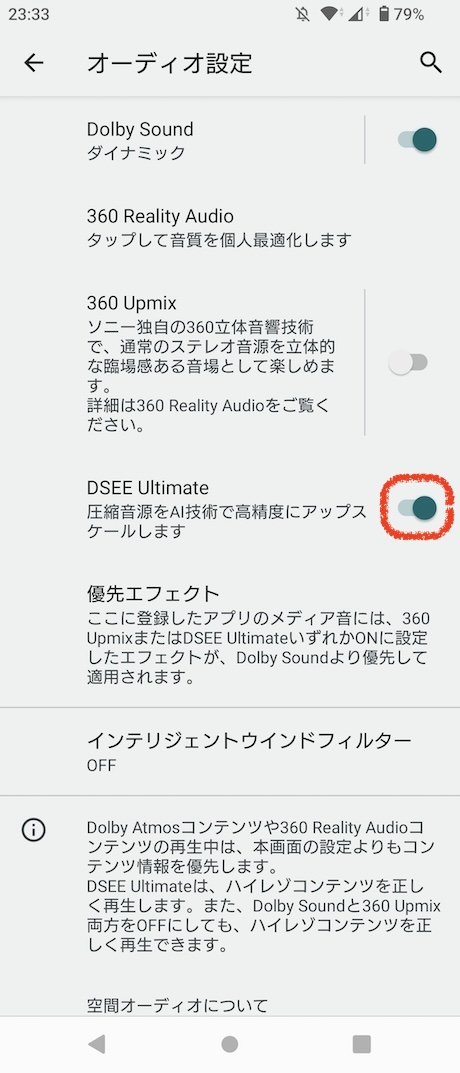
■ Dolby Atmos
立体的なサウンド表現による臨場感あふれるオーディオを体験できる機能
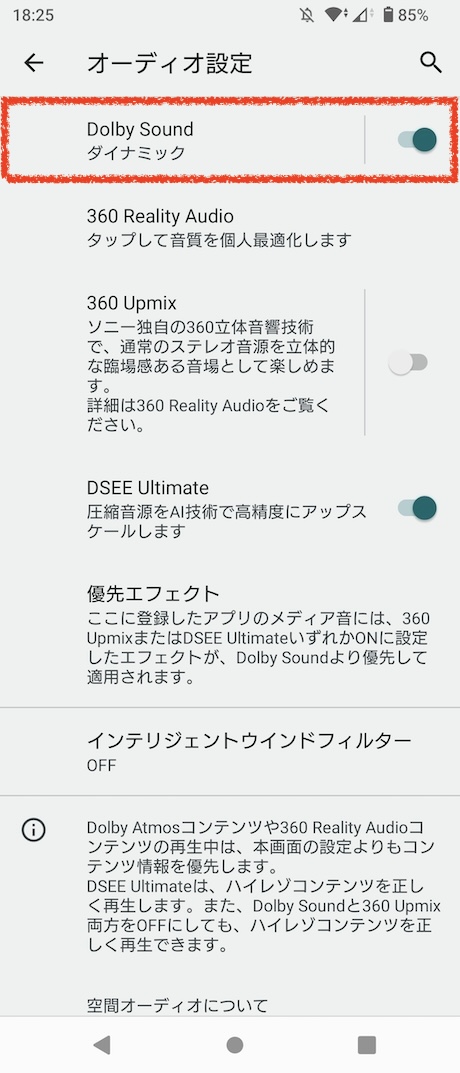
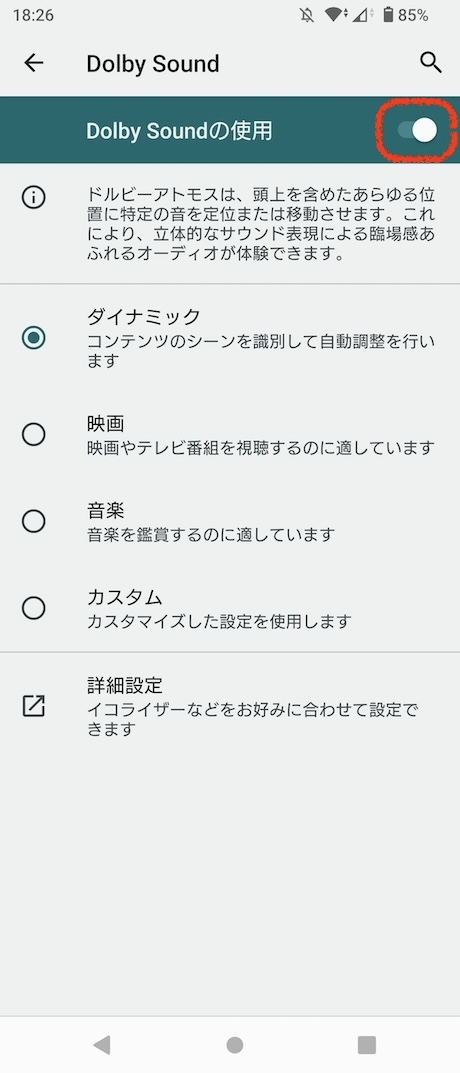
■ 360 Reality Audio
360度すべての方向からの音を楽しむことができる立体音響技術。ライブ会場にいるような臨場感のある音楽を楽しめます
360 Reality Audio認定ヘッドホンでは、スマホカメラで耳の形を撮影して聴感特性を解析することで、よりリアルな臨場感を楽しめます。
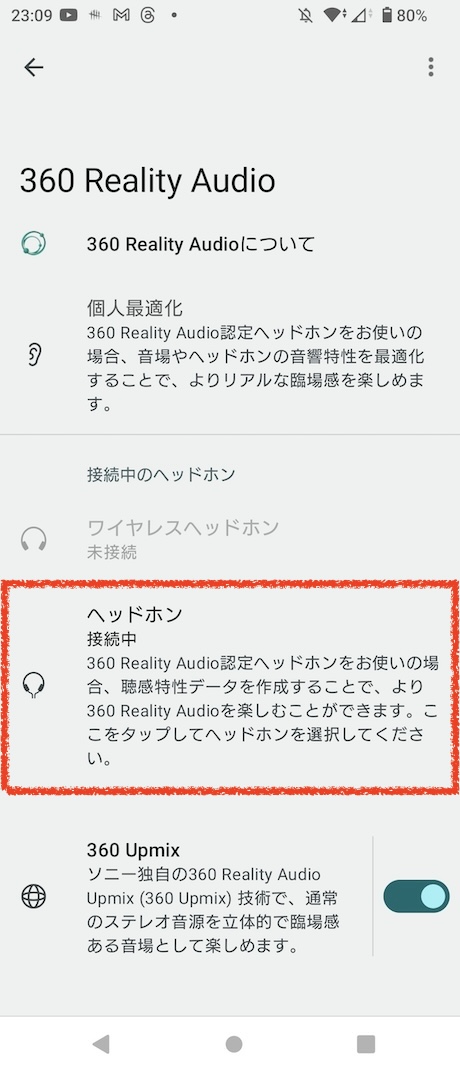
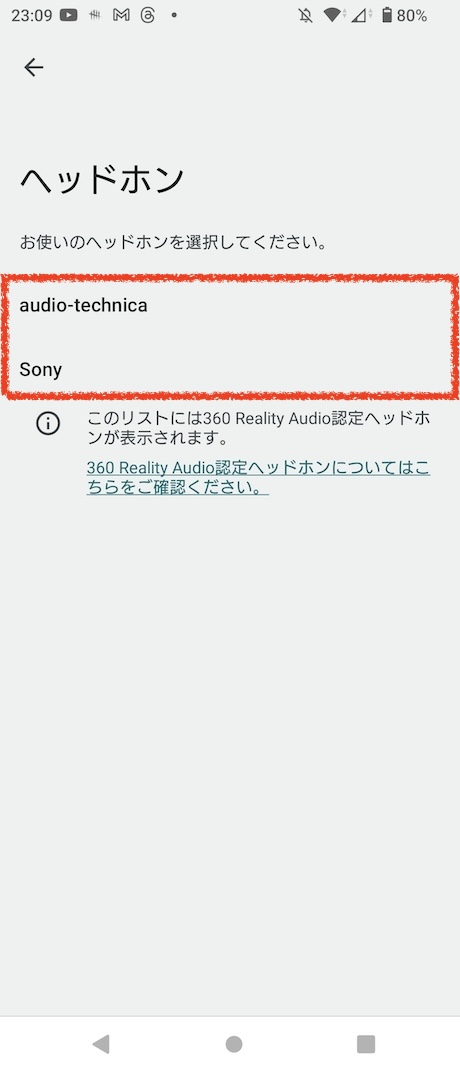
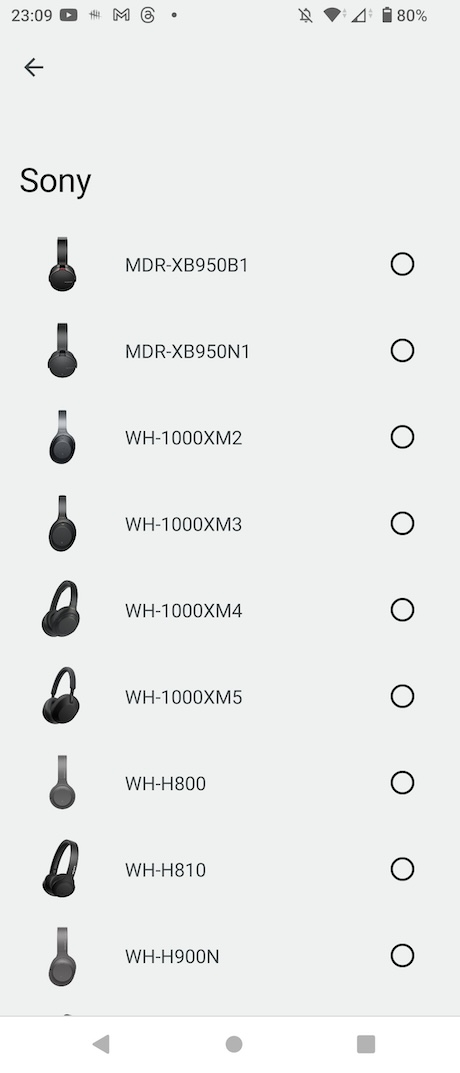
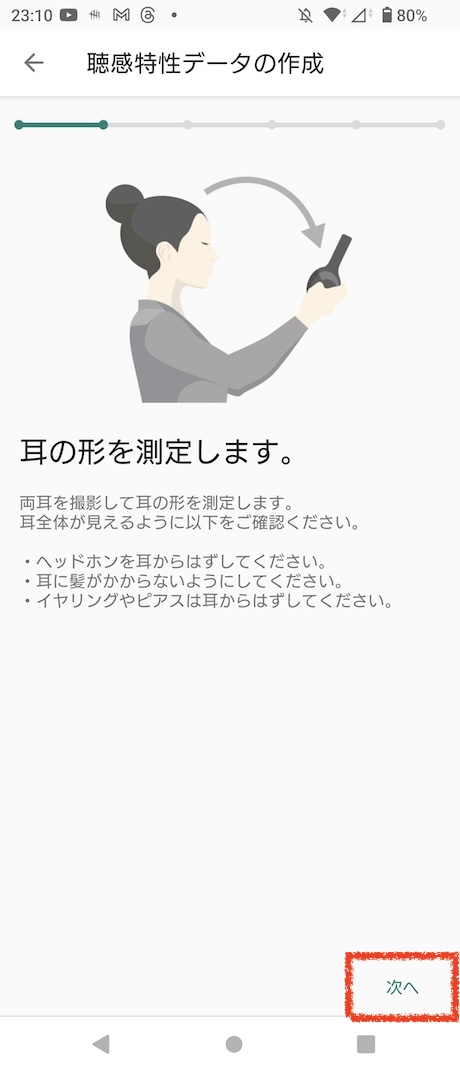
■ 360 Upmix
通常のステレオ音源を立体的で臨場感ある音場として楽しめるソニー独自の音響技術
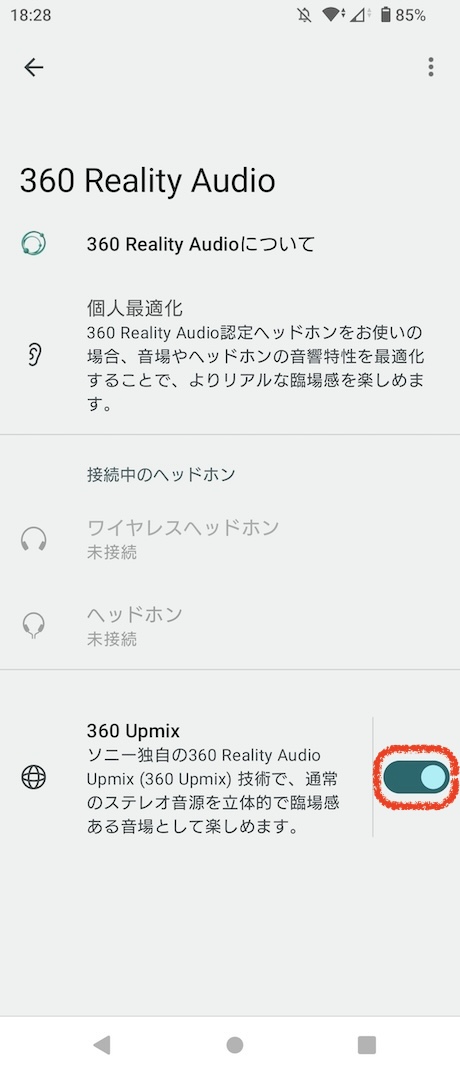
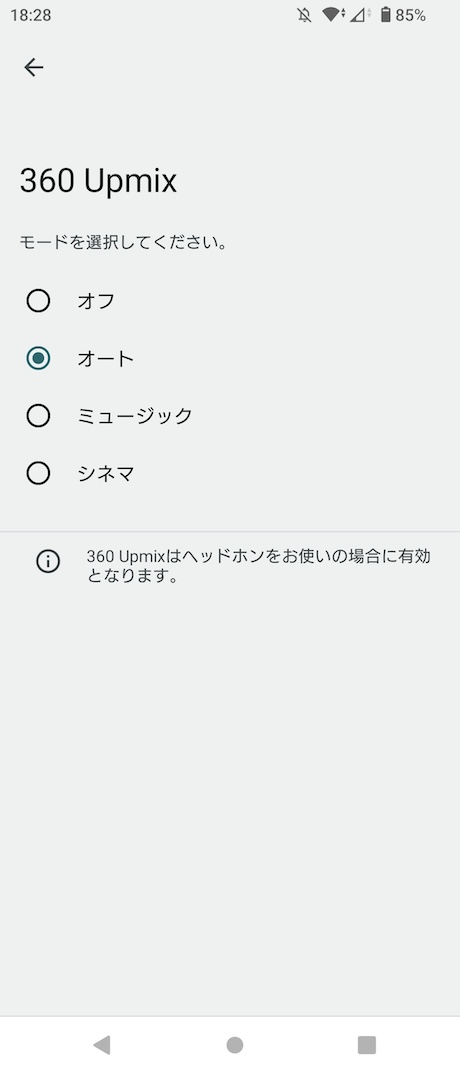
■ Music Pro
Xperiaで録音した音をソニーミュージックが監修したスタジオクオリティの音質にアップコンバートできるアプリです